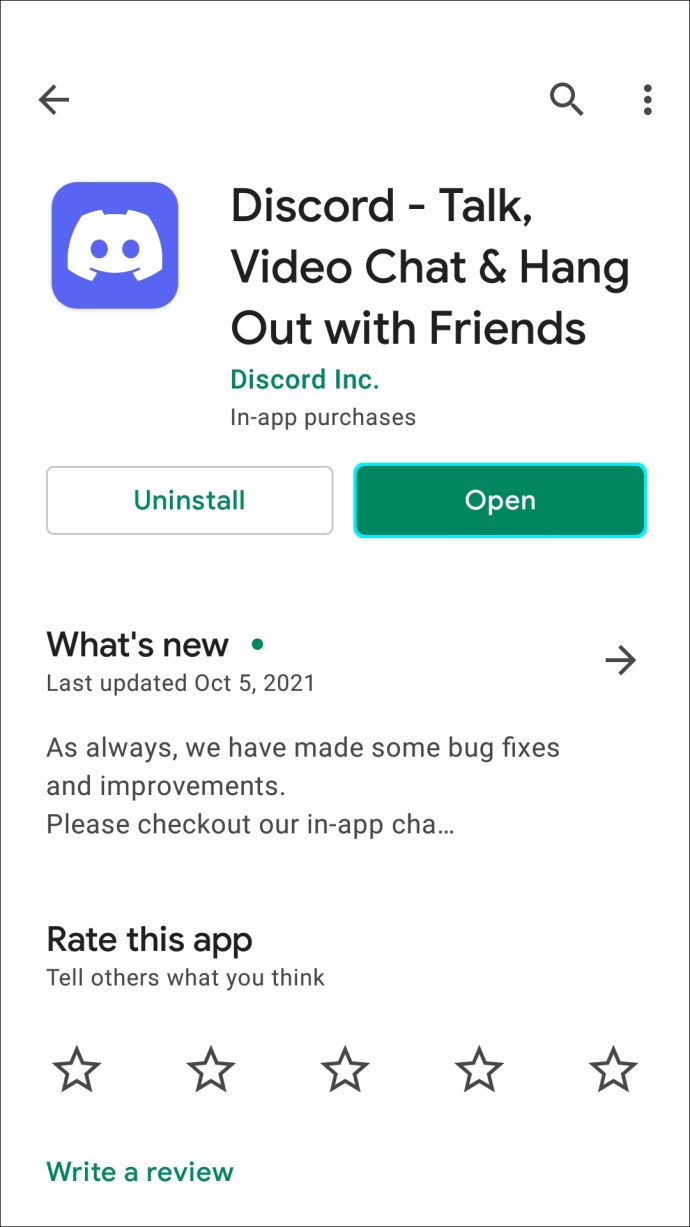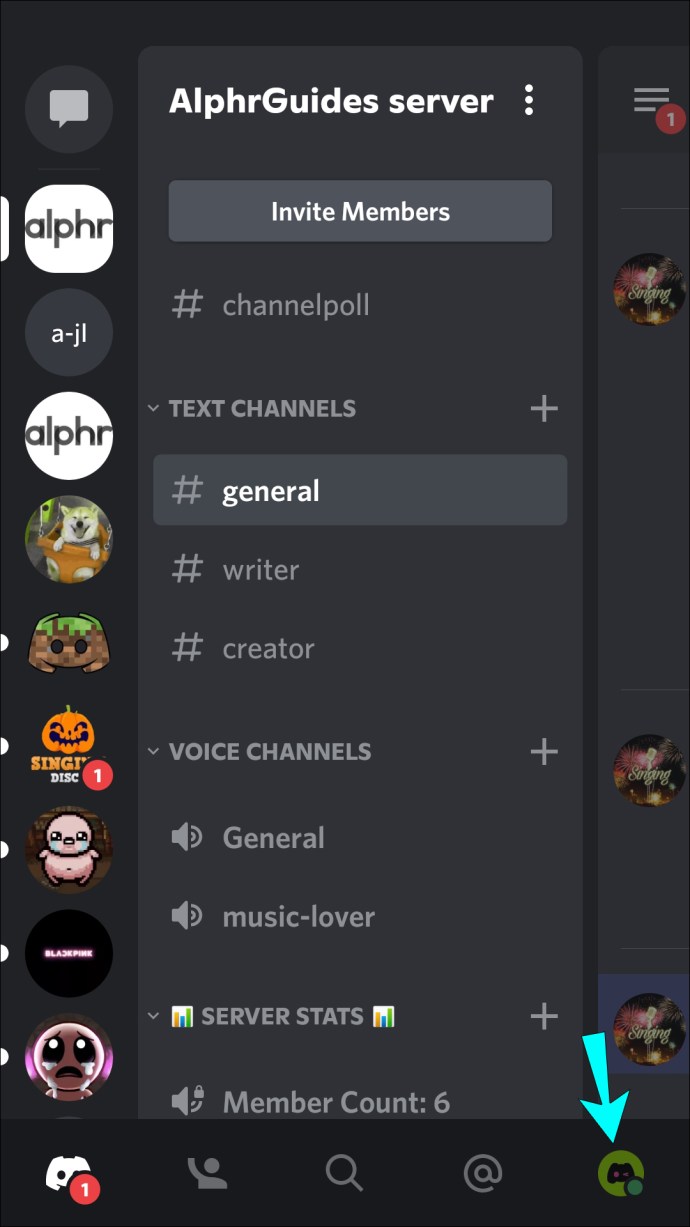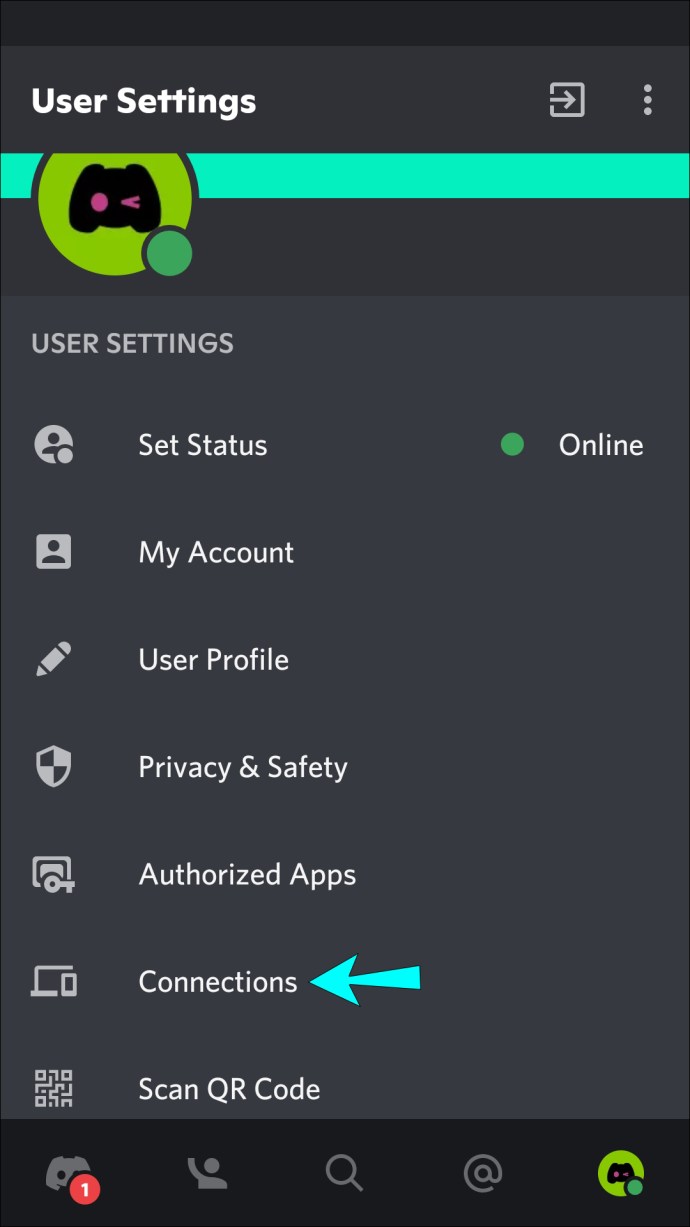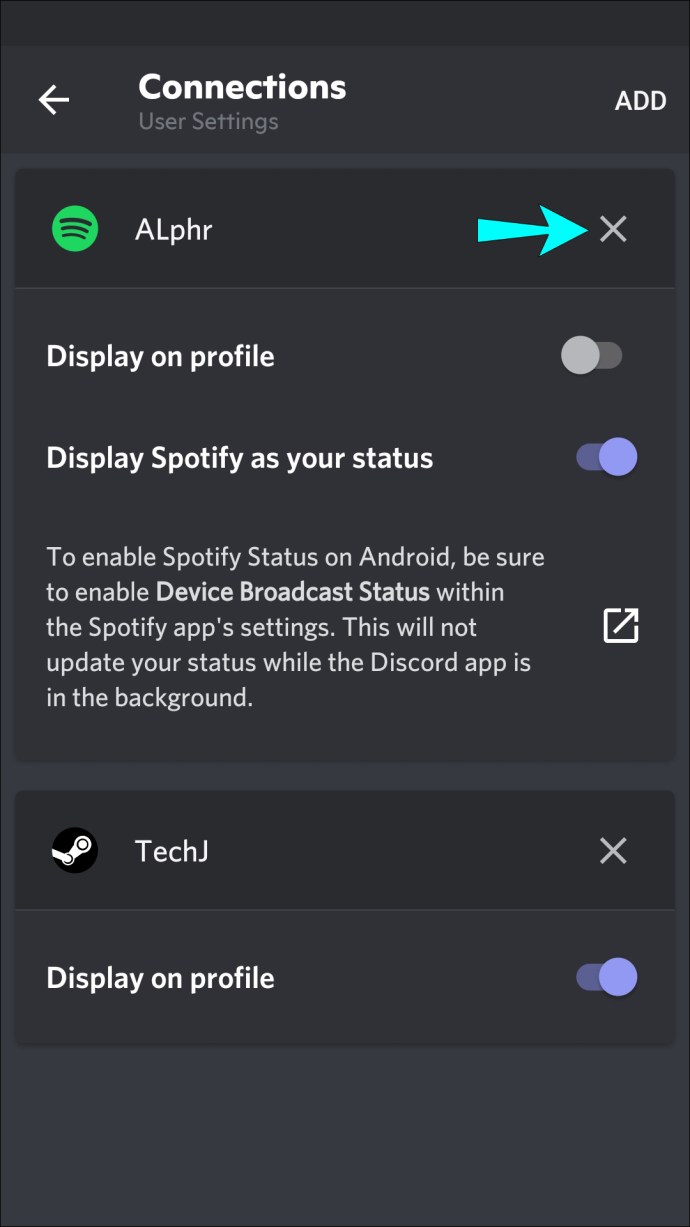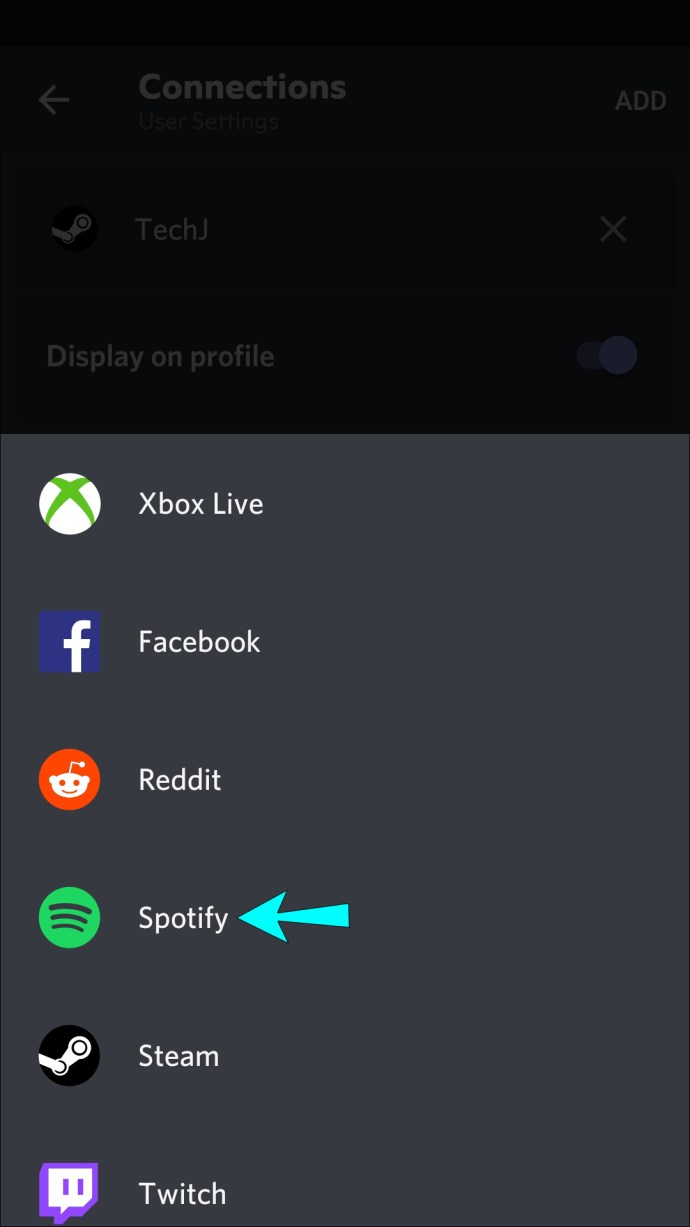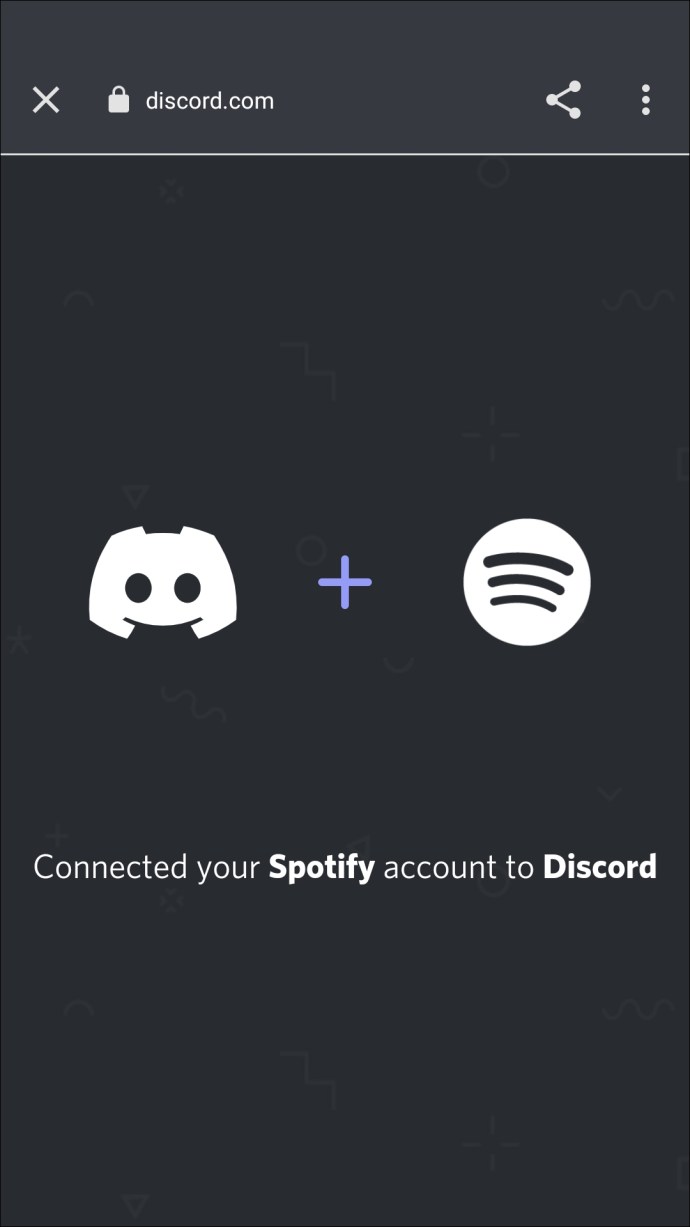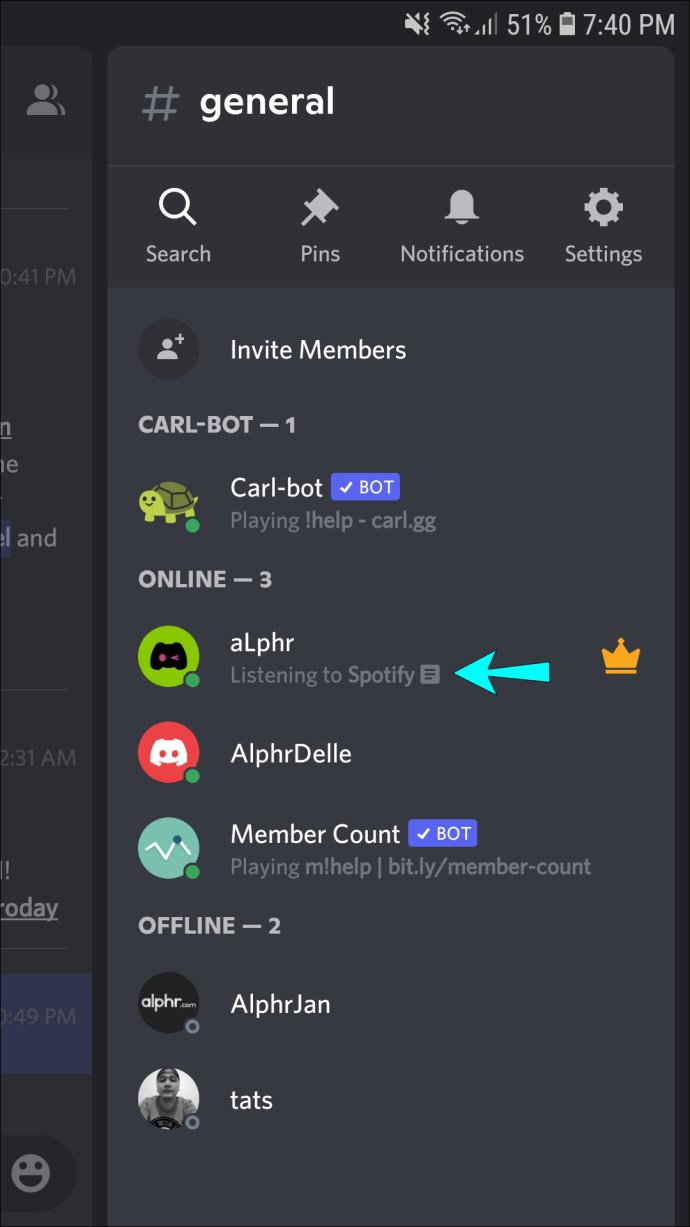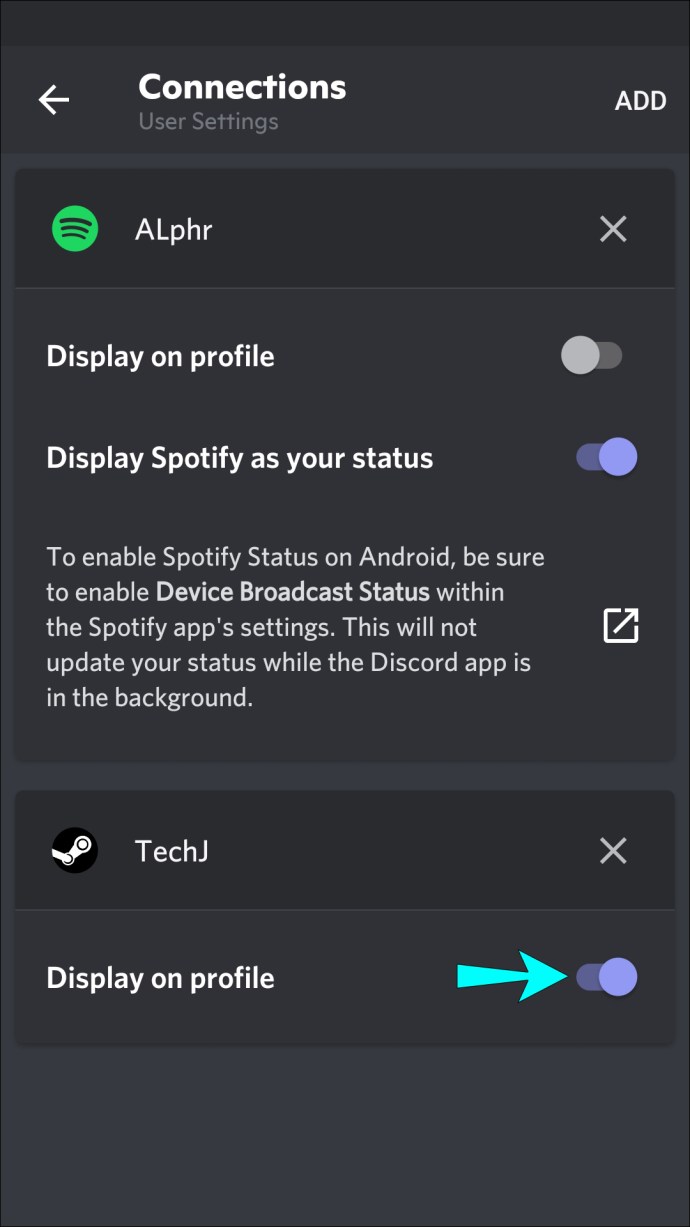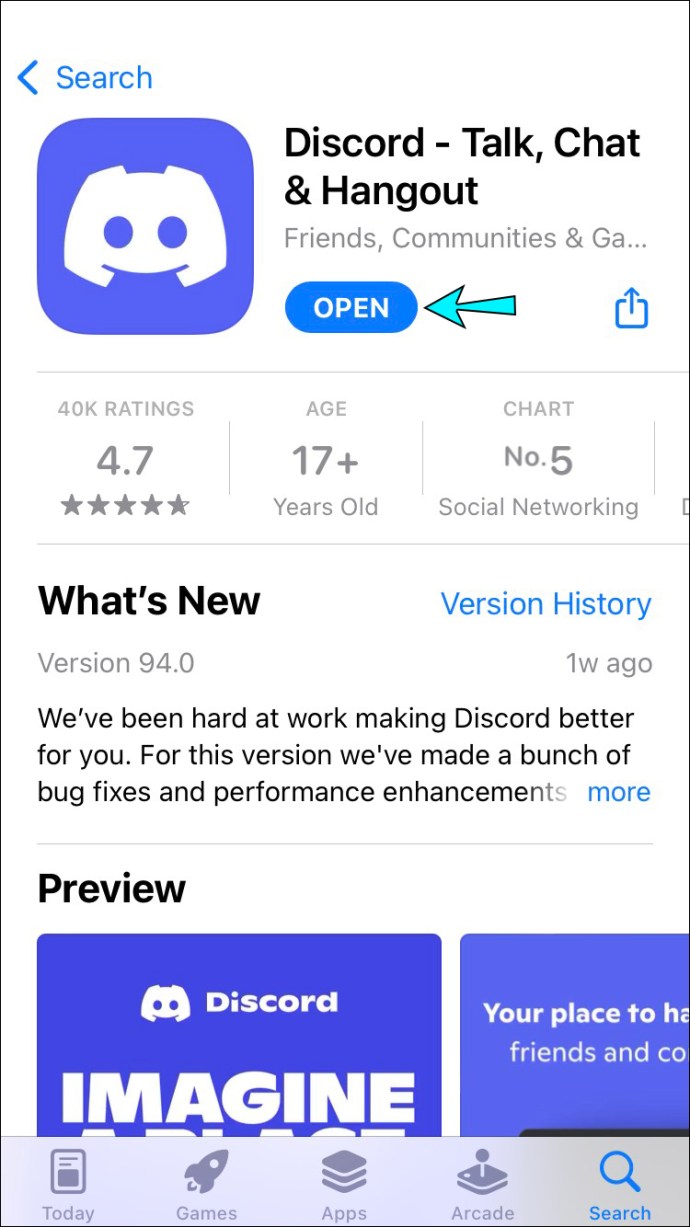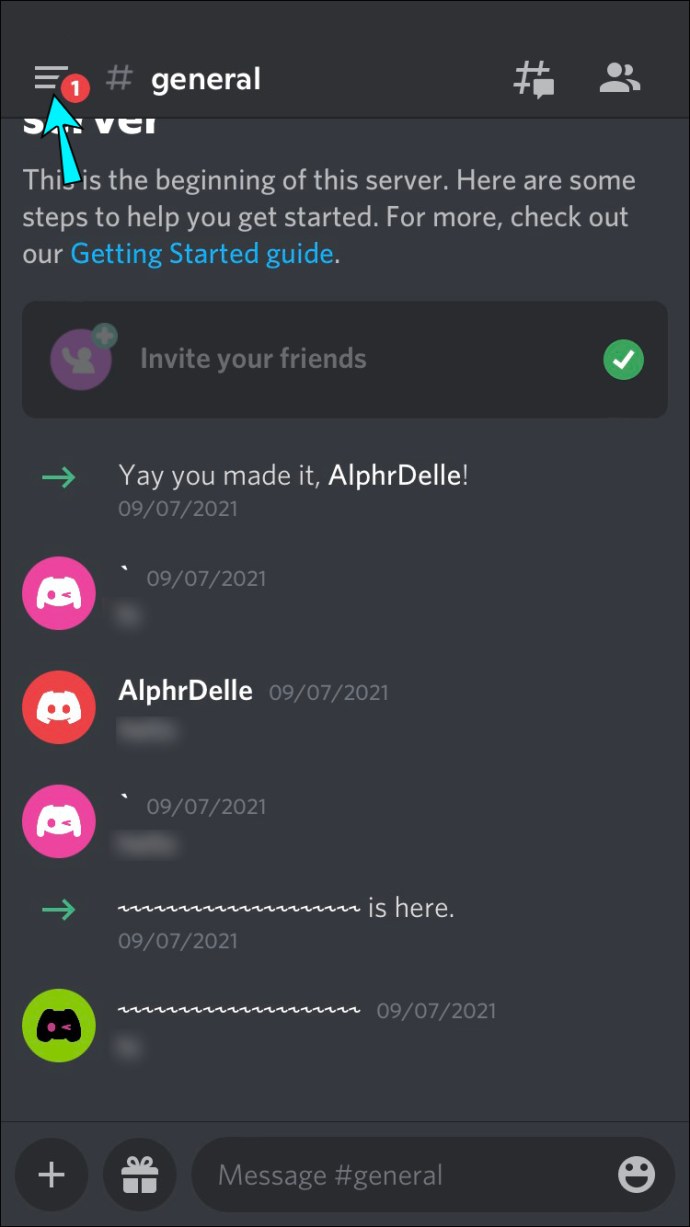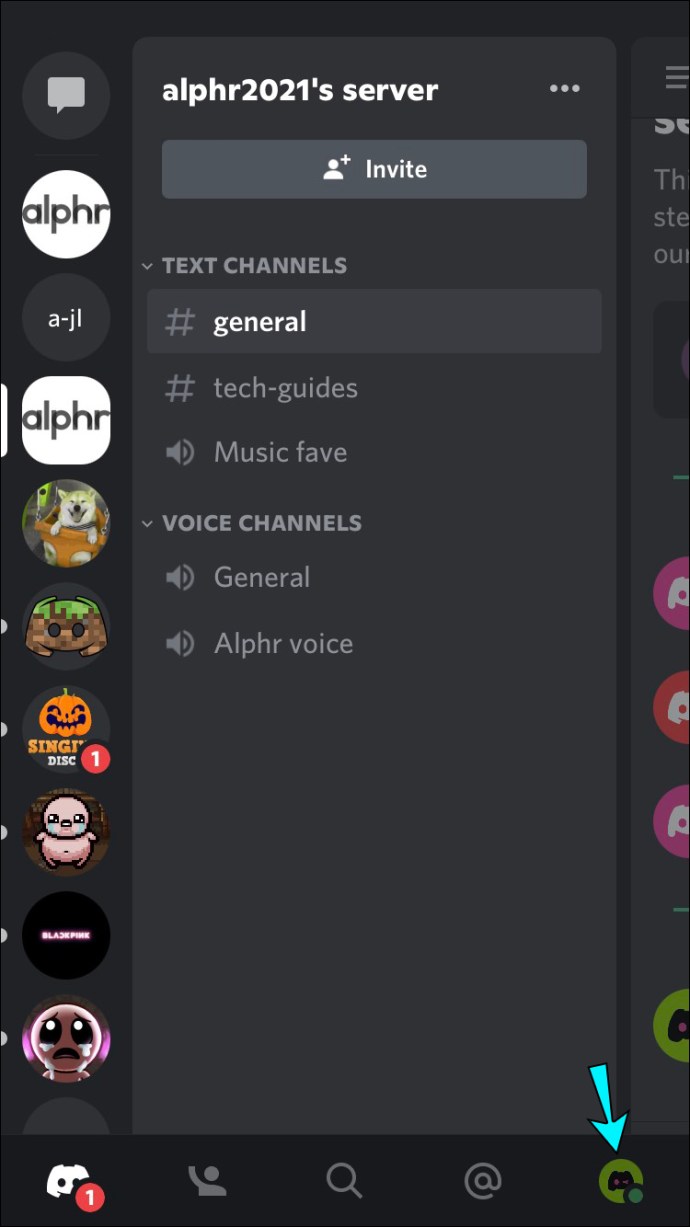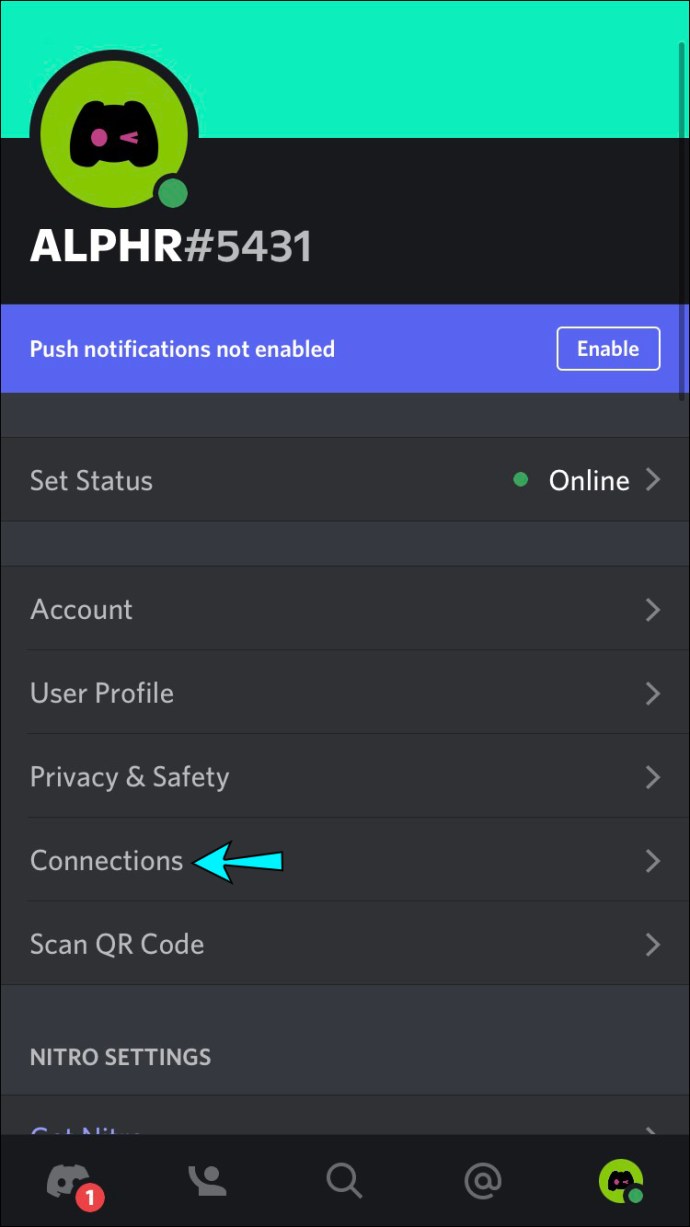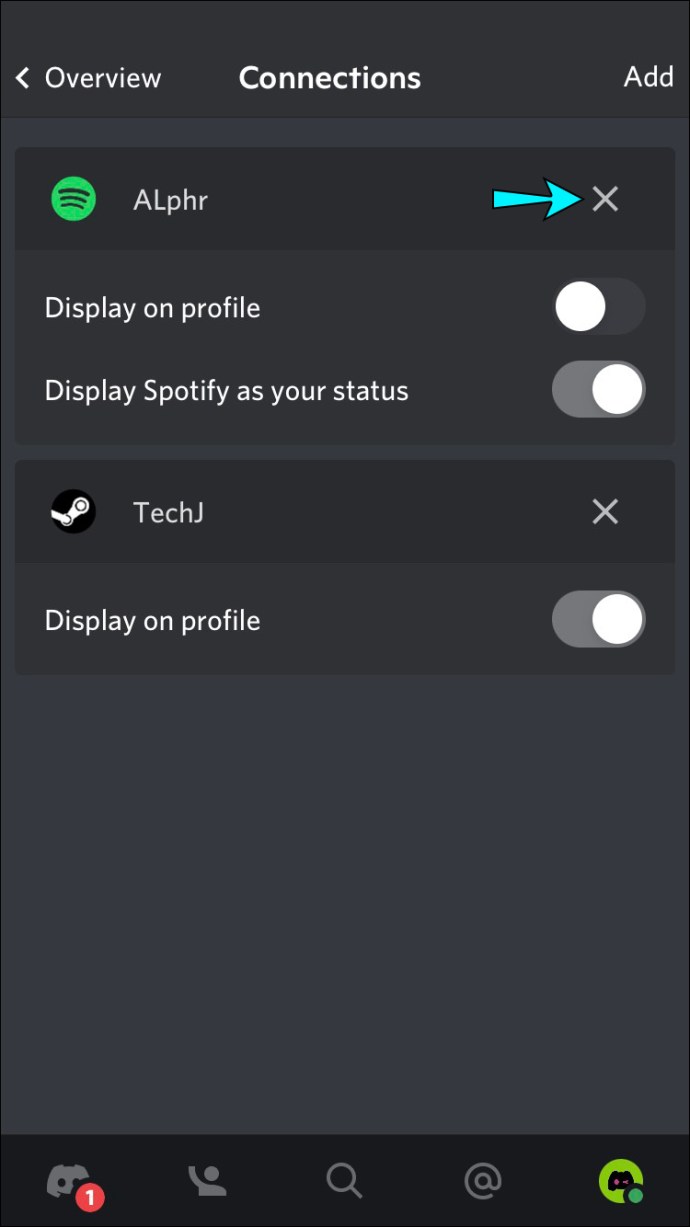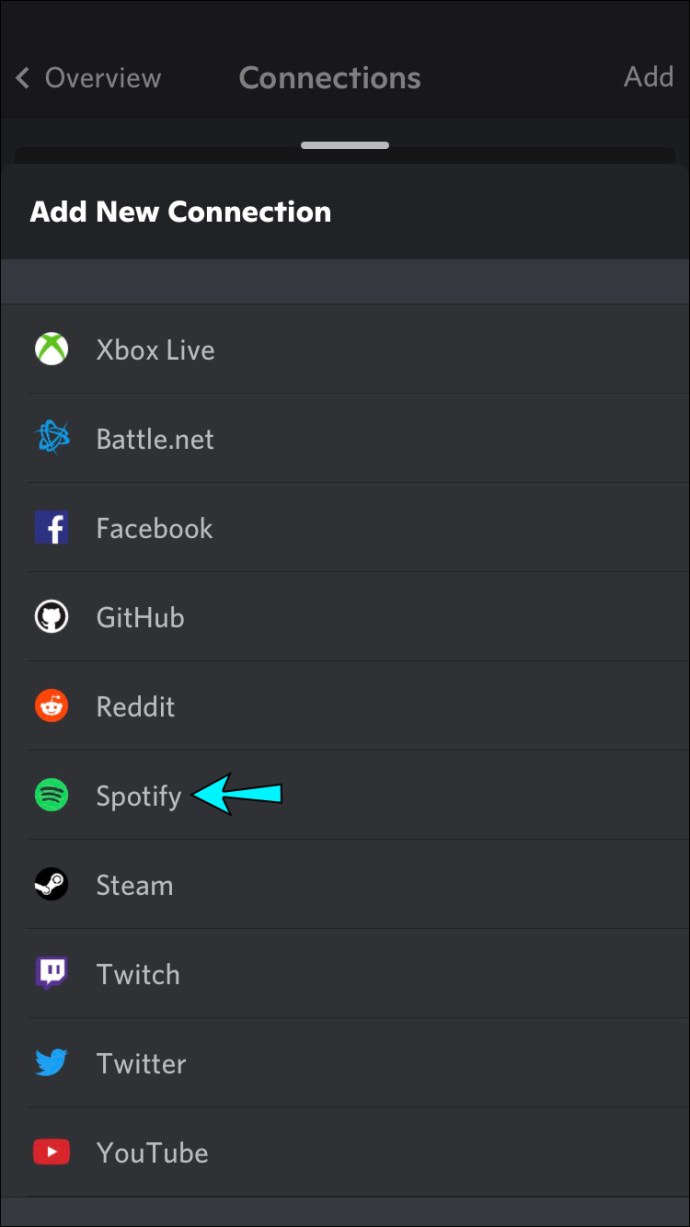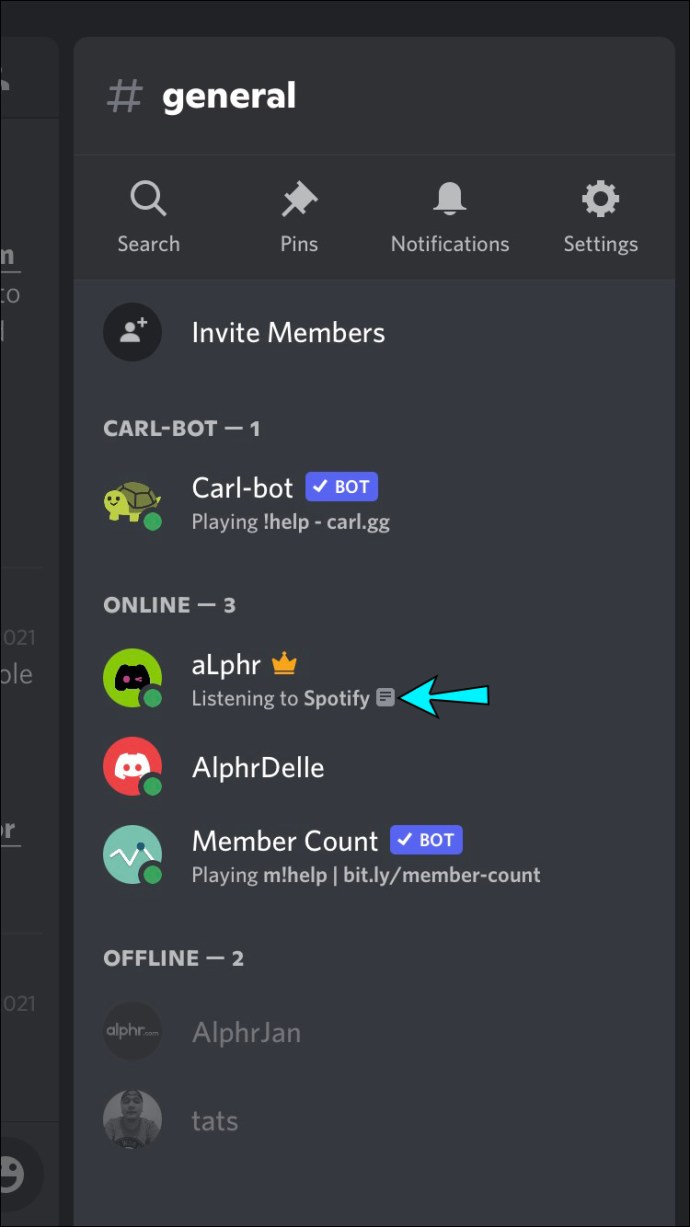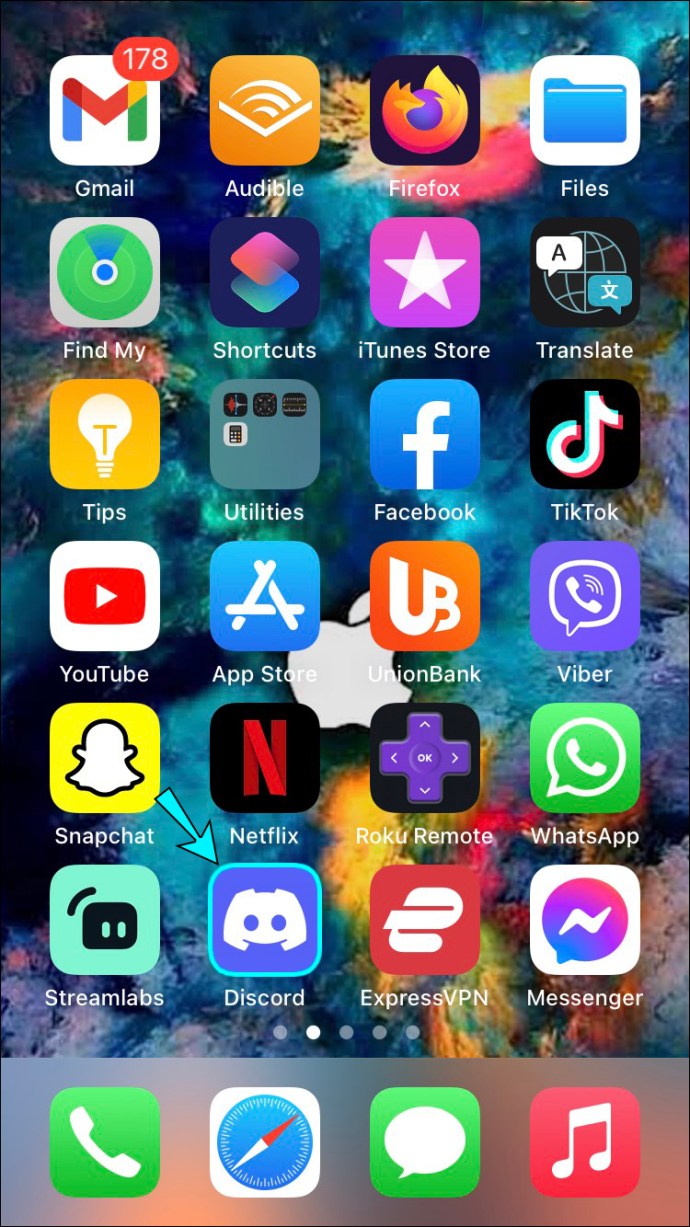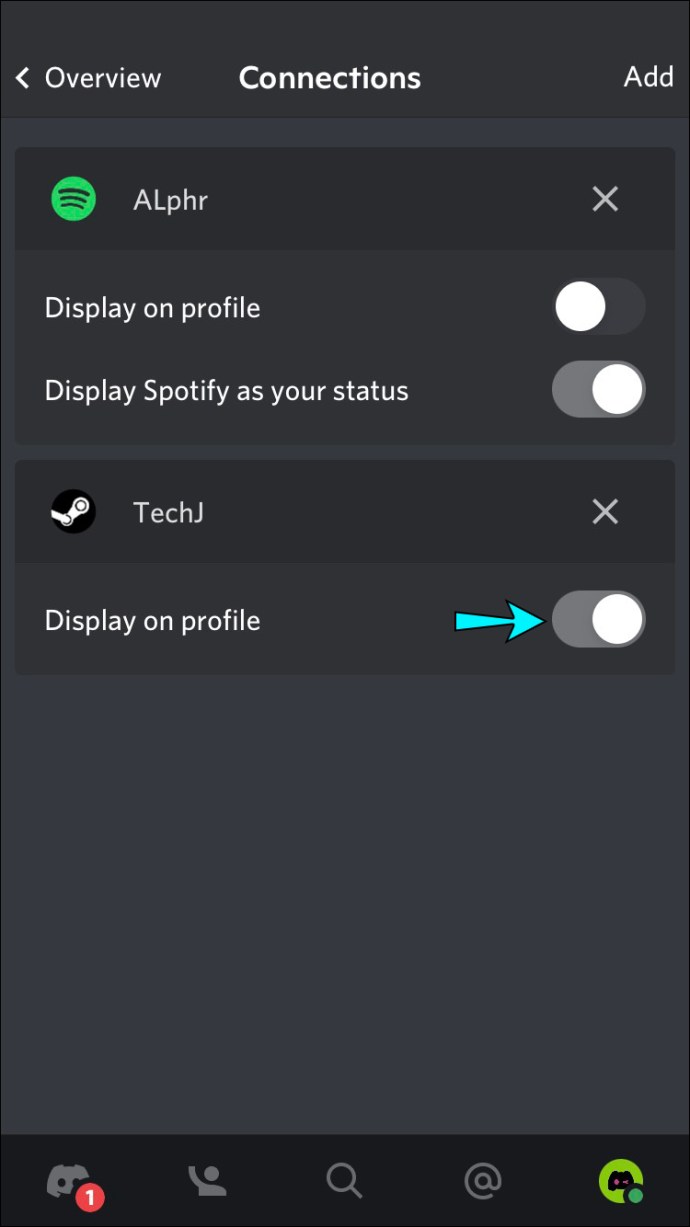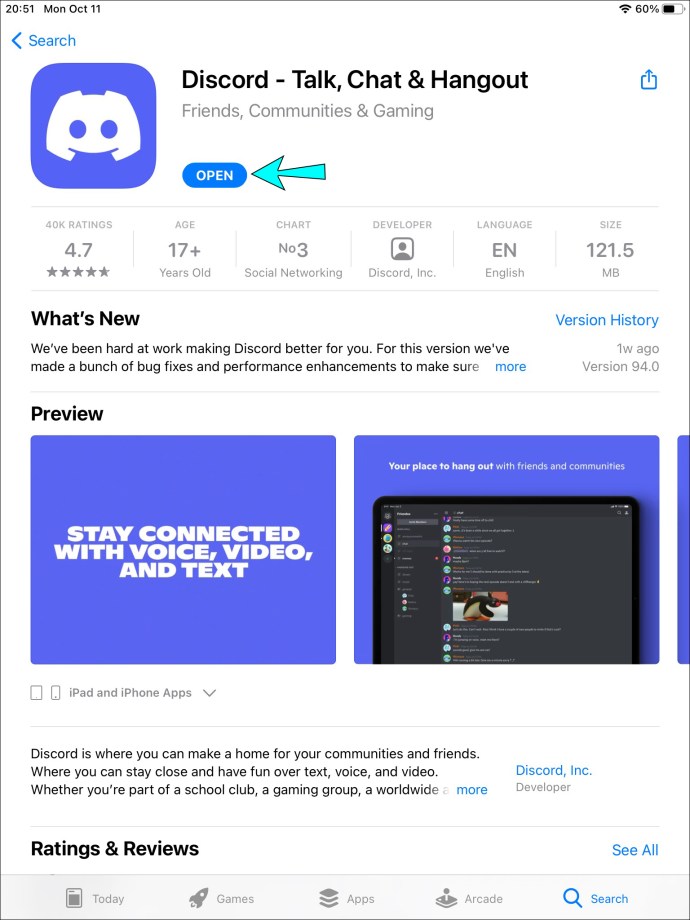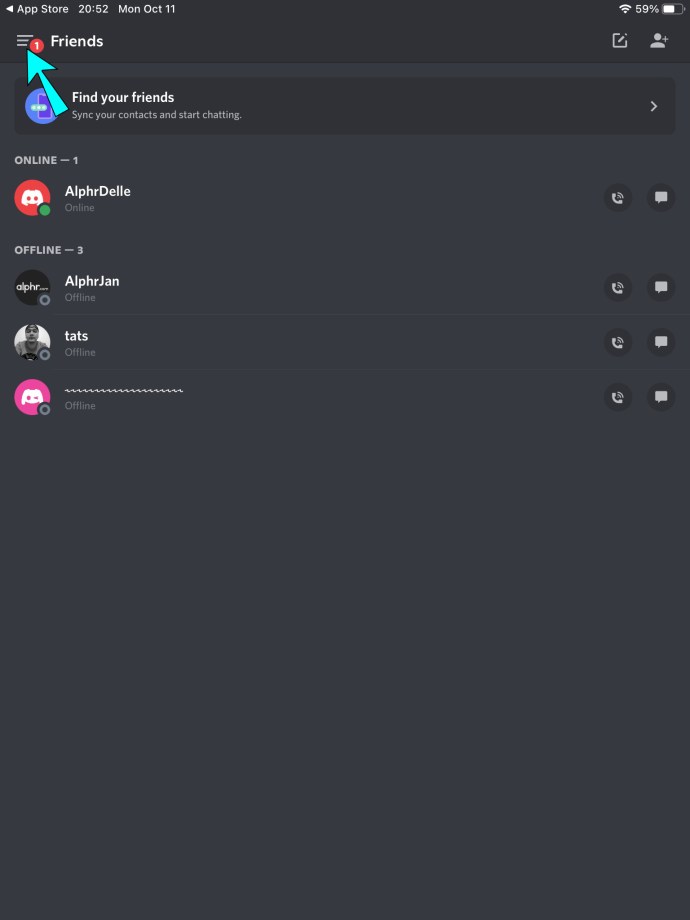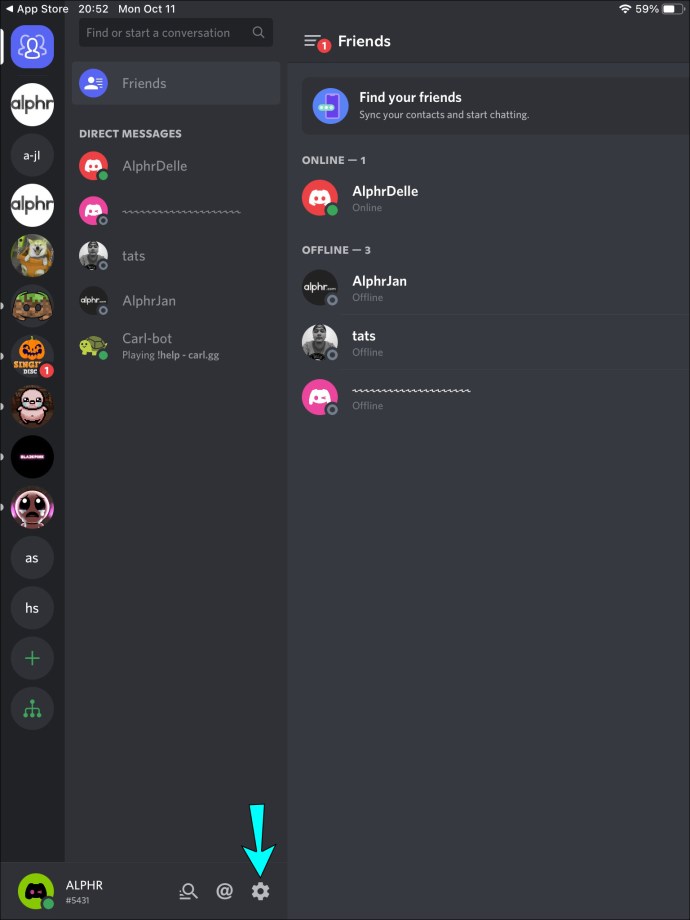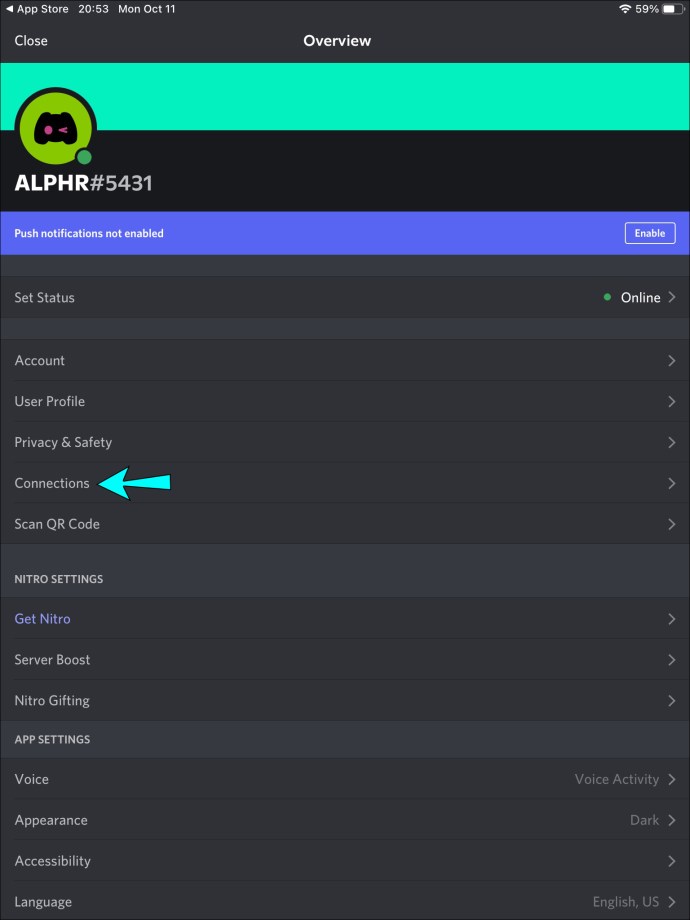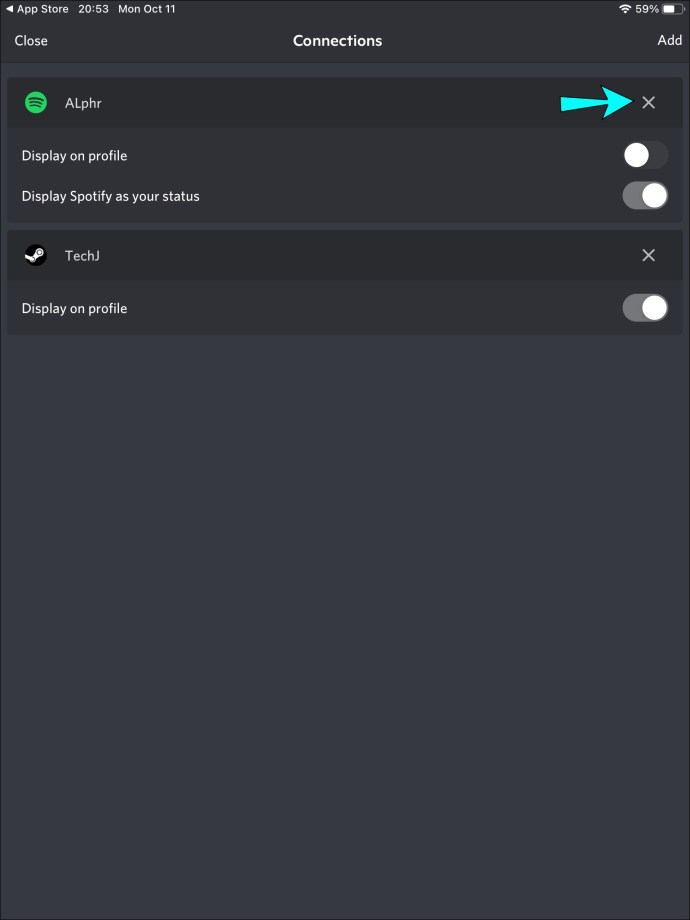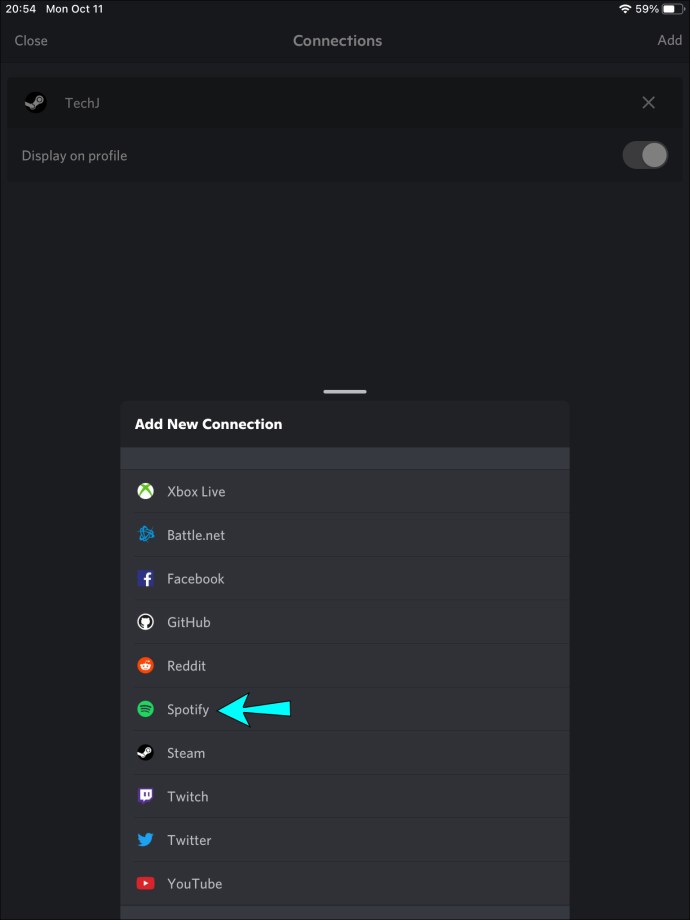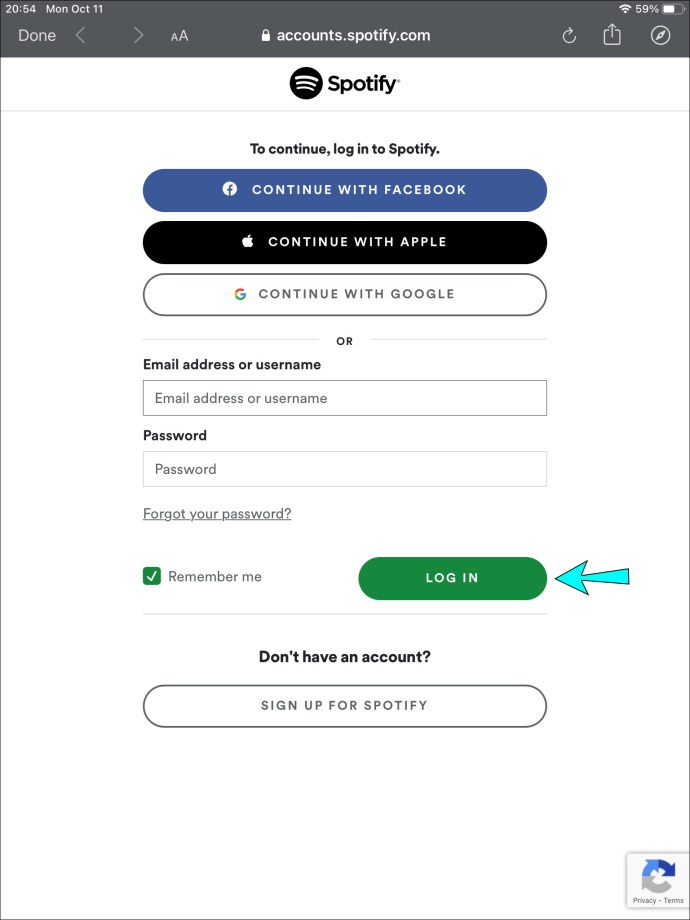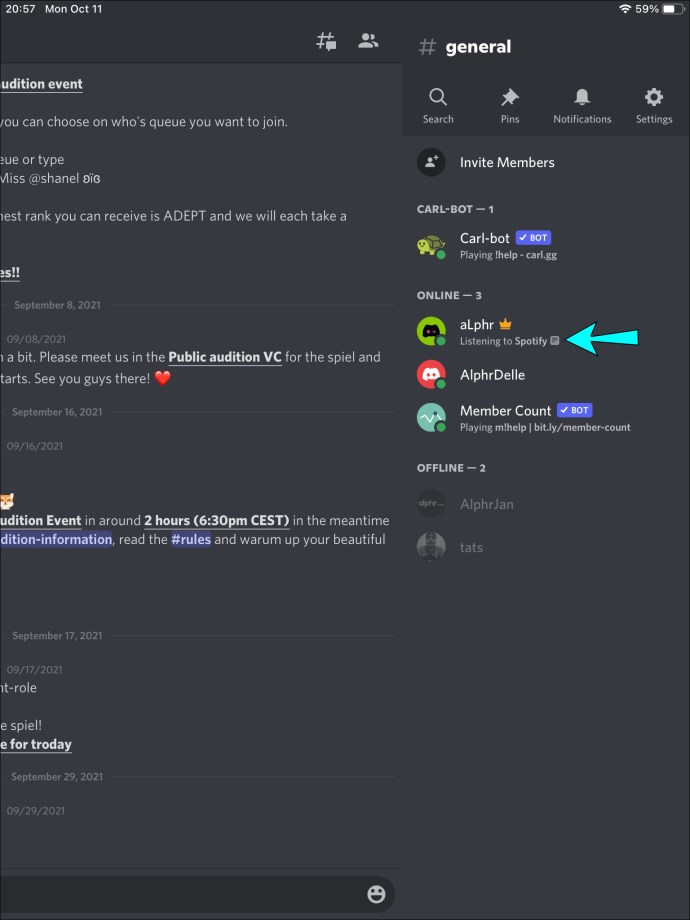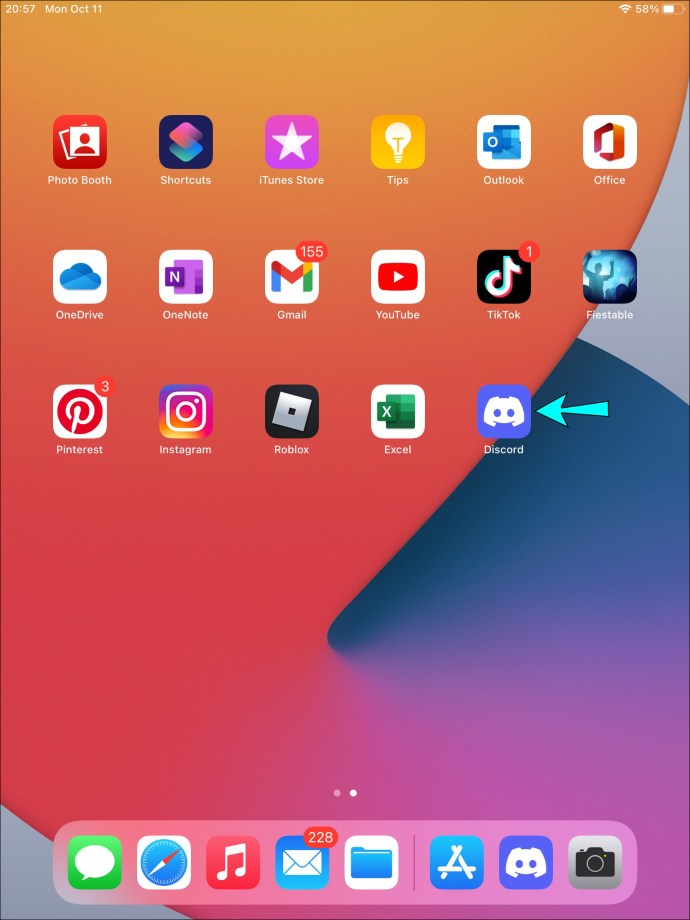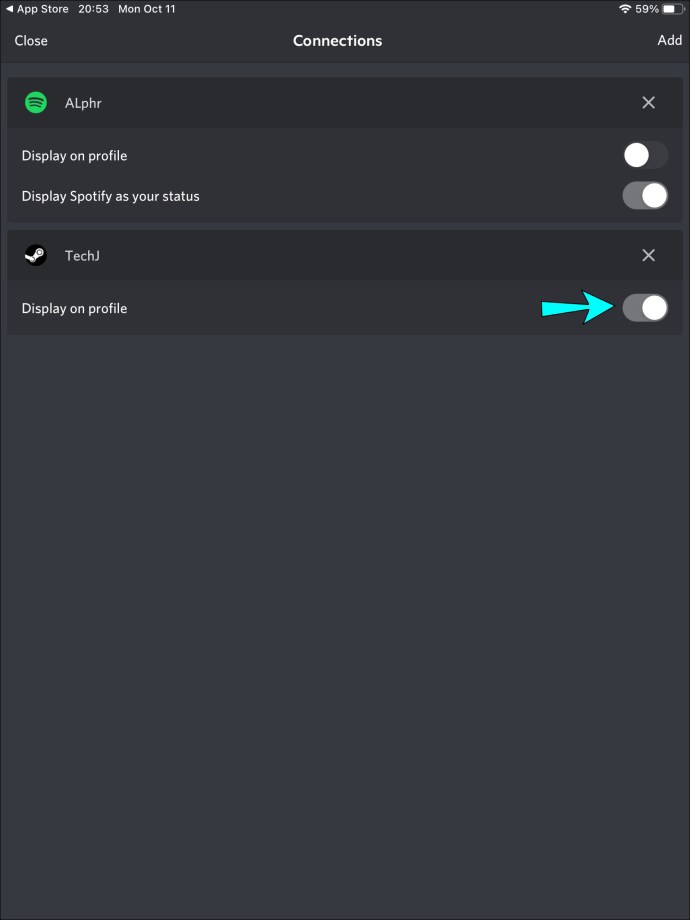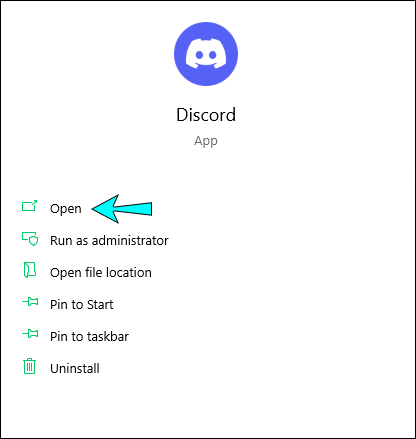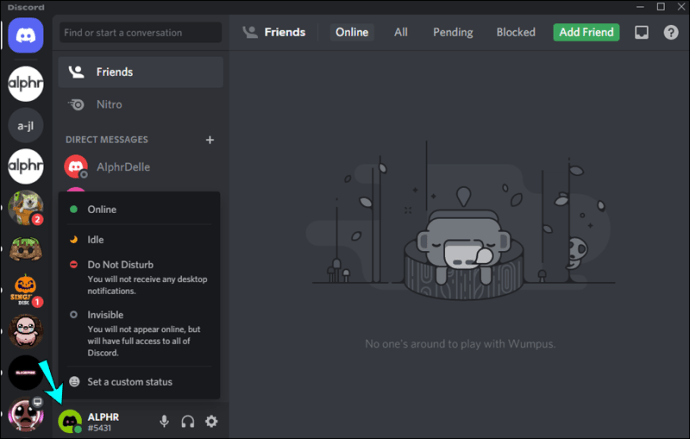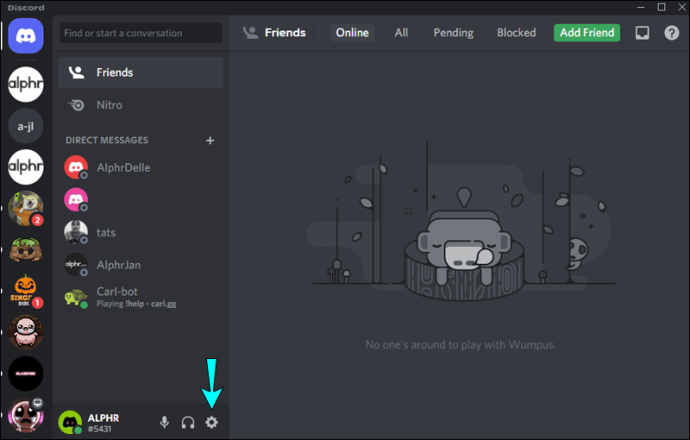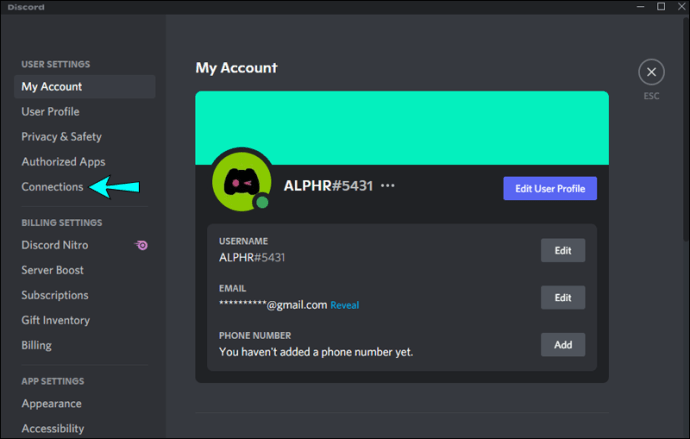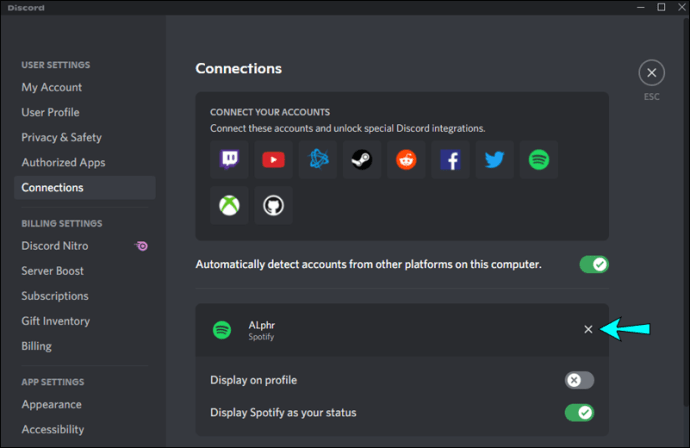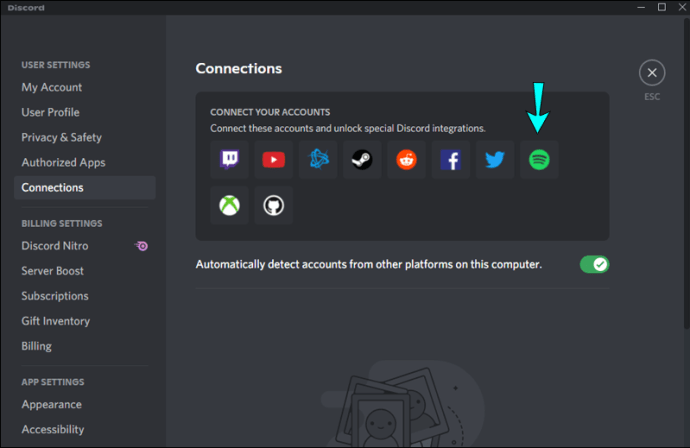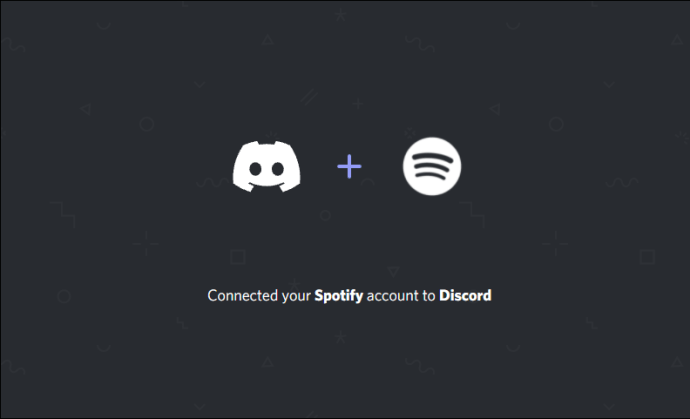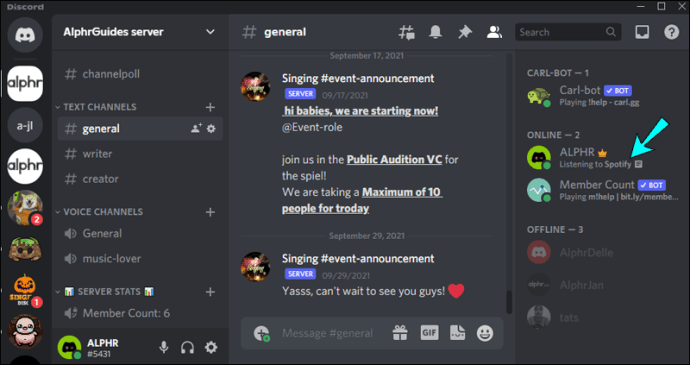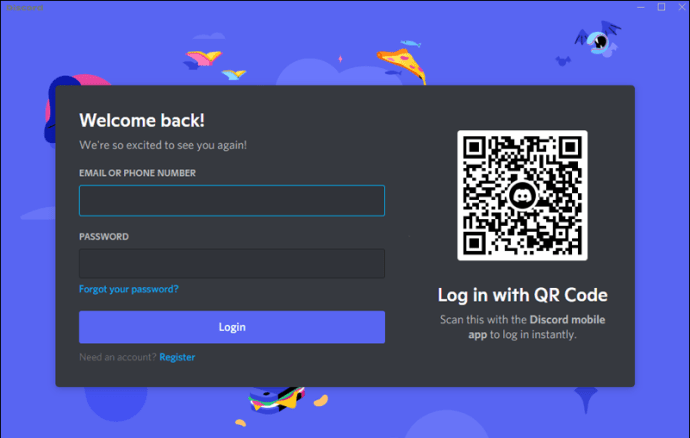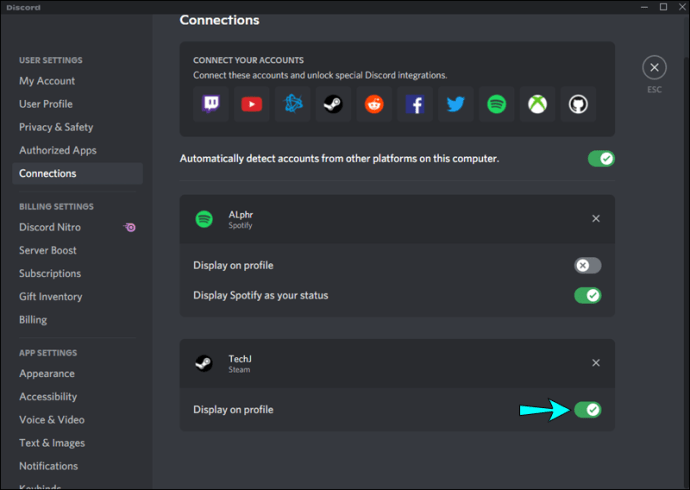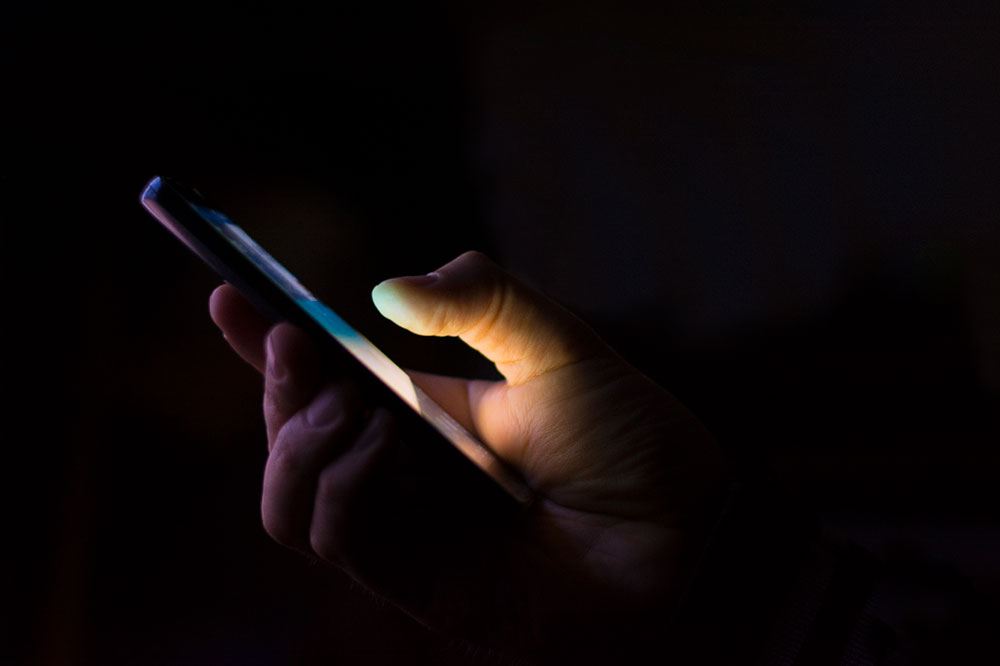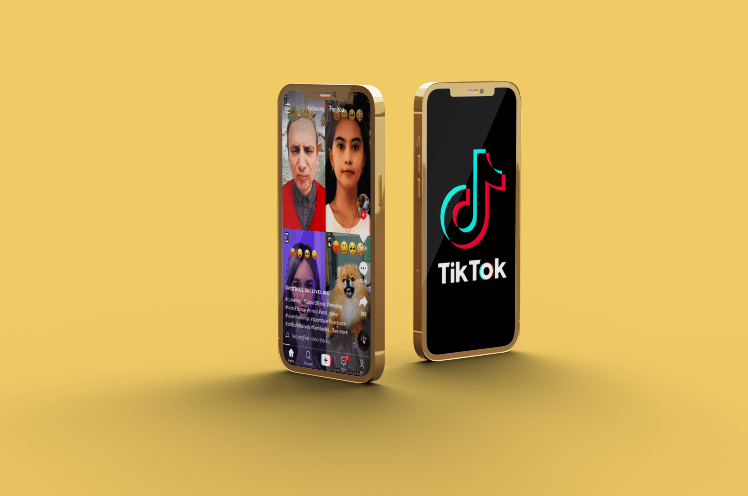SpotifyとDiscordのアカウントを接続すると、チャンネルの仲間はストリーミング中に楽しんでいる音楽を確認できます。彼らは、ゲーム戦略について話し合っている間、あなたとあなたのお気に入りのミュージカルジャムを聞くオプションがあります。ただし、2つのアカウントがリンクされていても、Discordが「ListentoSpotify」ステータスを表示しないという報告があります。これは通常、Spotifyパスワードの変更、またはDiscordでのゲームの実行ステータスとの競合が原因で発生します。この記事では、モバイルデバイスとPCでこの問題を解決するための2つの一般的な修正について説明します。

AndroidでSpotifyが不和に表示されない
AndroidデバイスでDiscordを介してSpotifyステータスが表示されない場合は、モバイルアプリではなくデスクトップでSpotifyを使用している場合にのみ、ステータスがDiscordに表示されることに注意してください。
接続を更新してみてください
最近Spotifyのパスワードを変更した場合は、その変更によって2つのアカウント間のリンクが壊れている可能性があります。ただし、変更していない場合でも、Discordでアカウントのリンクを解除してから再リンクしてみてください。多くのユーザーがこれを行うと問題が修正されたと報告しています。 AndroidデバイスでSpotifyとDiscord間の接続を更新する方法は次のとおりです。
- 「Discord」を開きます。
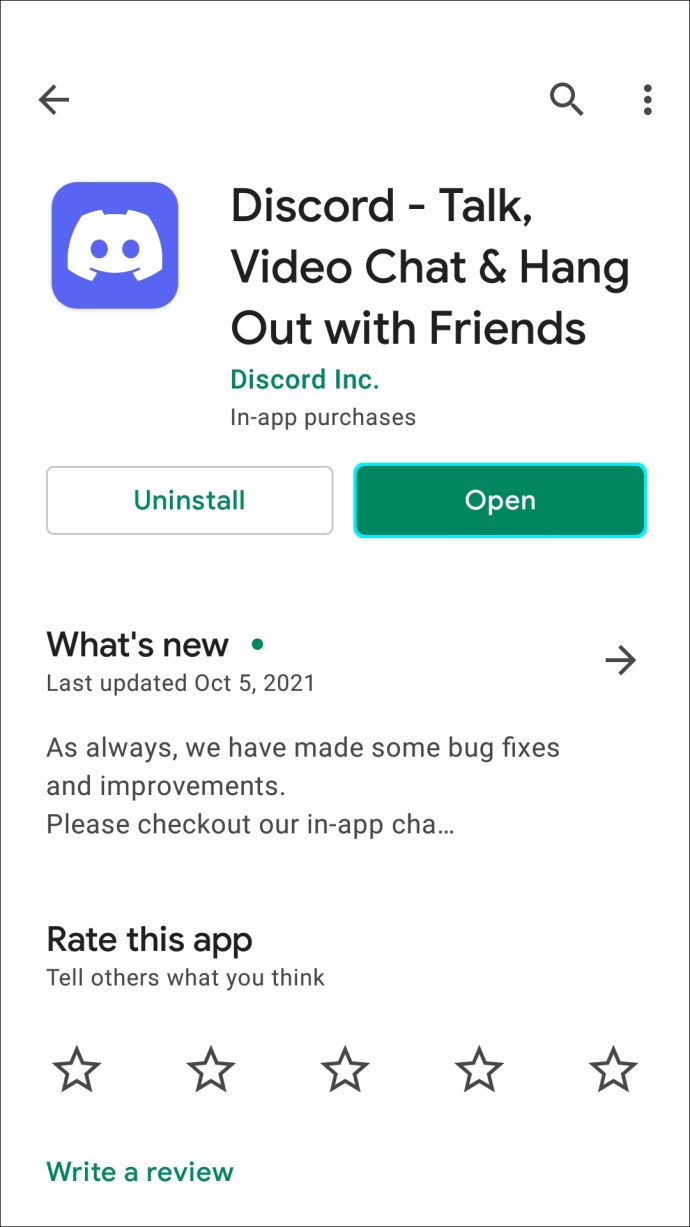
- 左上の3行メニューアイコンをタップします。

- 右下のプロファイルアイコンをタップして、ユーザー設定にアクセスします。
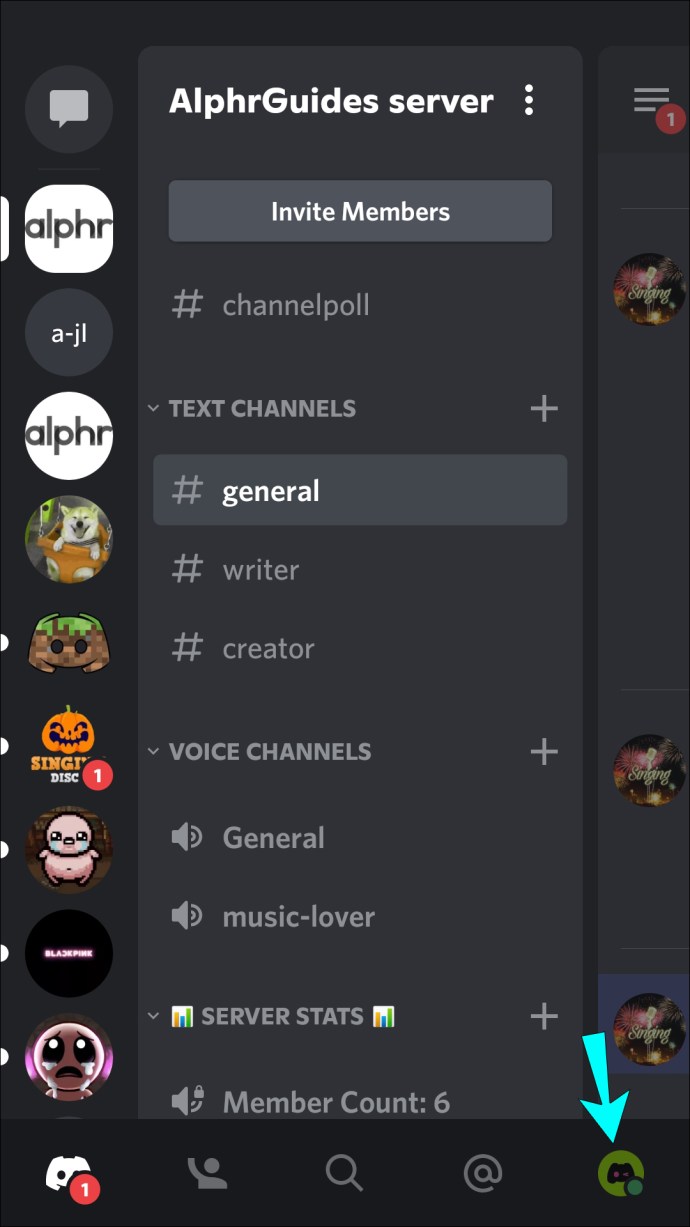
- 「接続」をタップします。
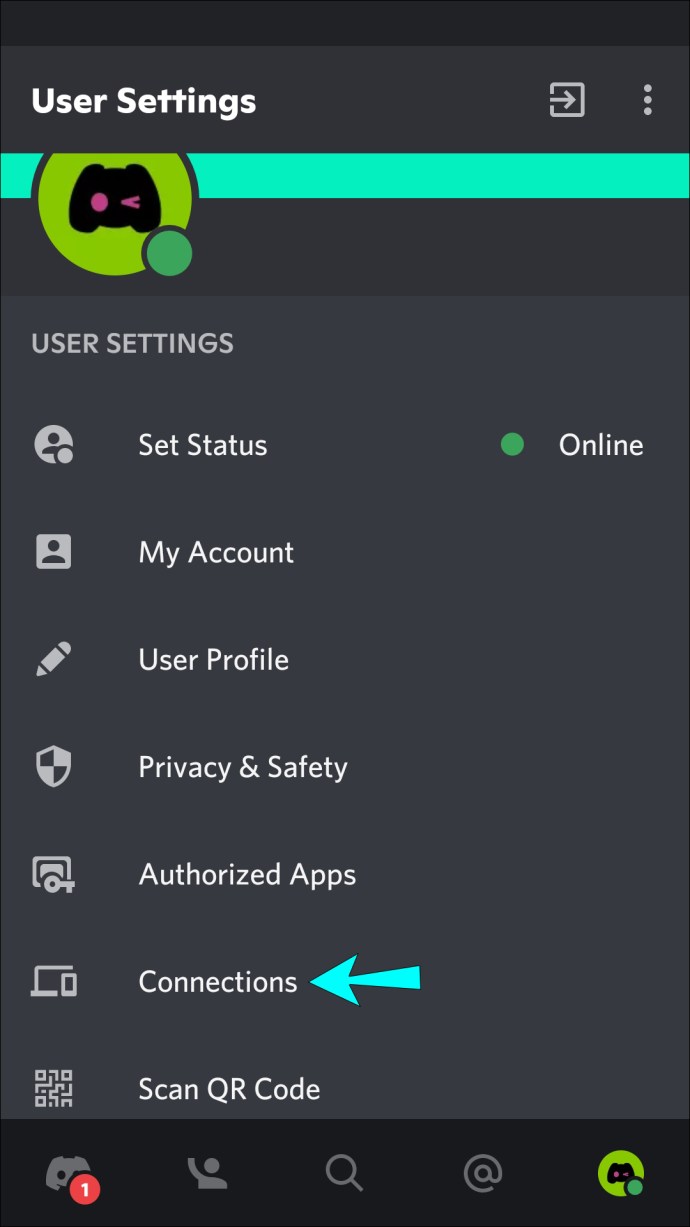
- 「Spotify」統合で、「X」をタップして、SpotifyをDiscordから切断します。
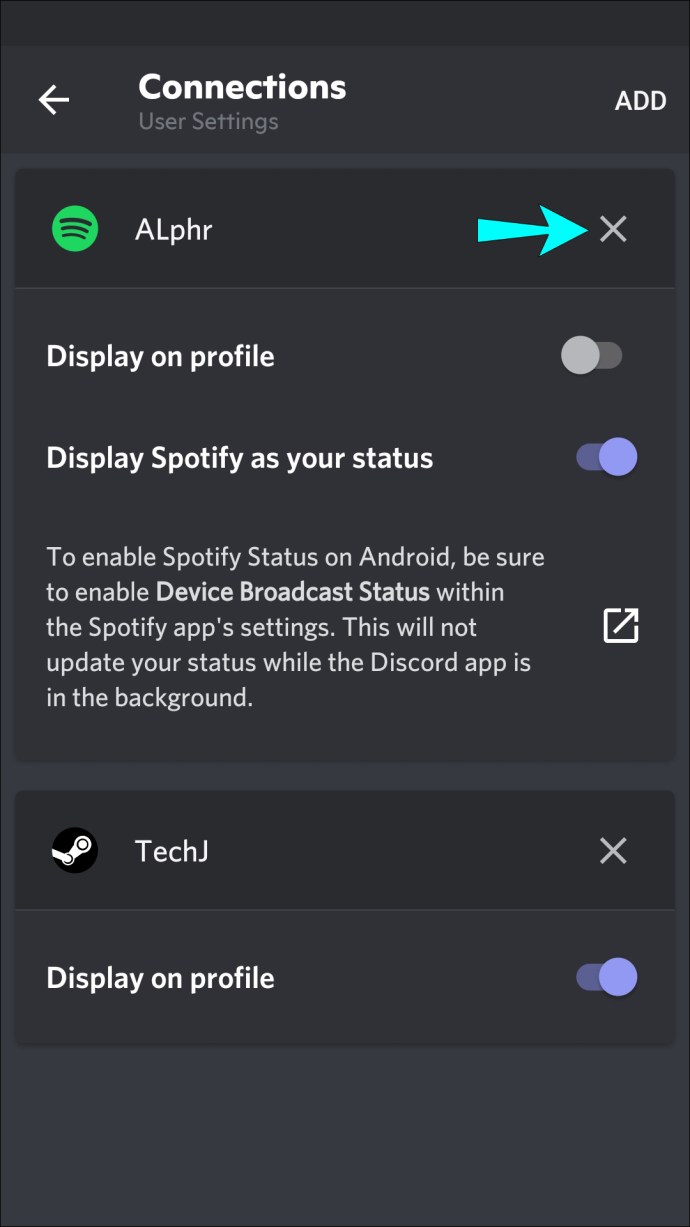
- 接続の右側にある[追加]をタップしてから、[Spotify]アイコンを選択します。 Spotifyのログインページにリダイレクトされます。
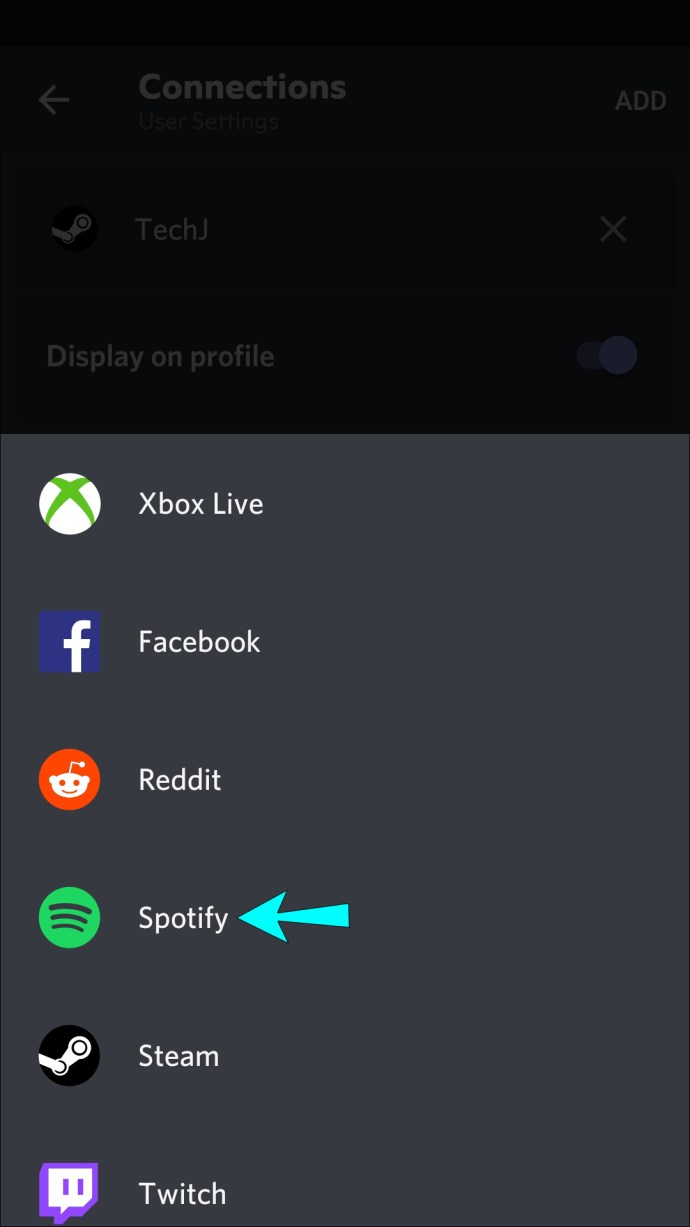
- アカウントにサインインして、利用規約に同意します。アカウントはDiscordに再接続します。
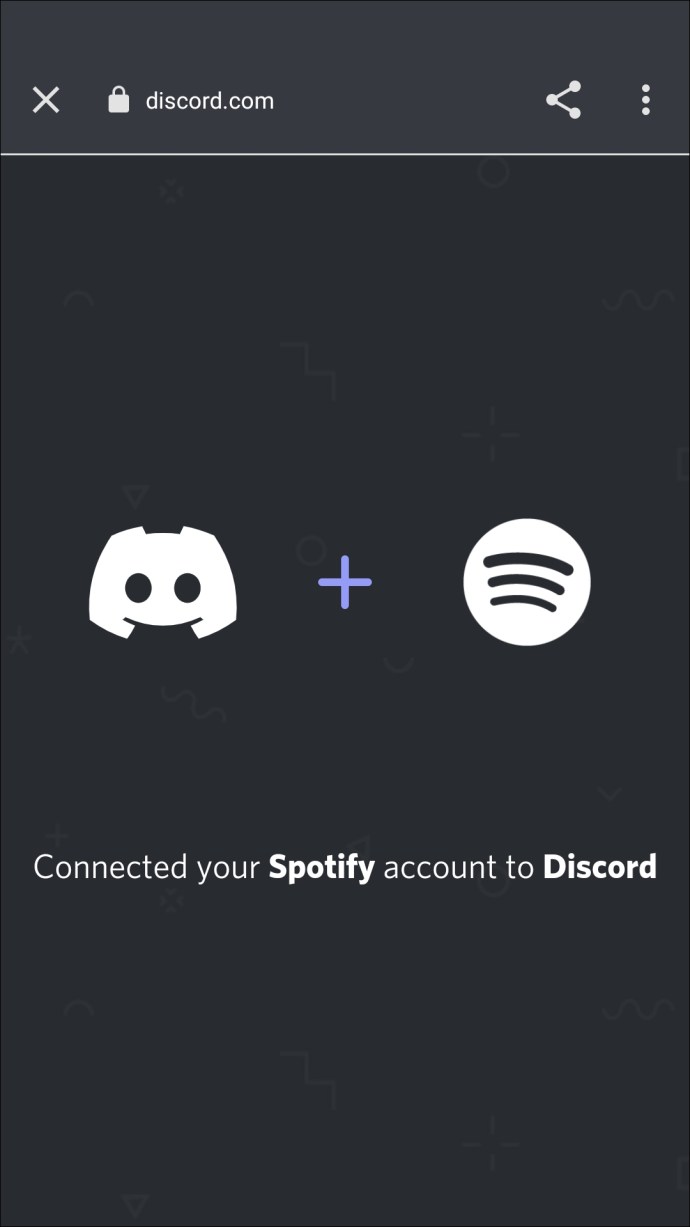
- コンピューターから、Spotifyで曲を再生します。

- Androidデバイスで、Discordプロファイルのステータスをチェックして、「ListentoSpotify」ステータスが表示されるかどうかを確認します。
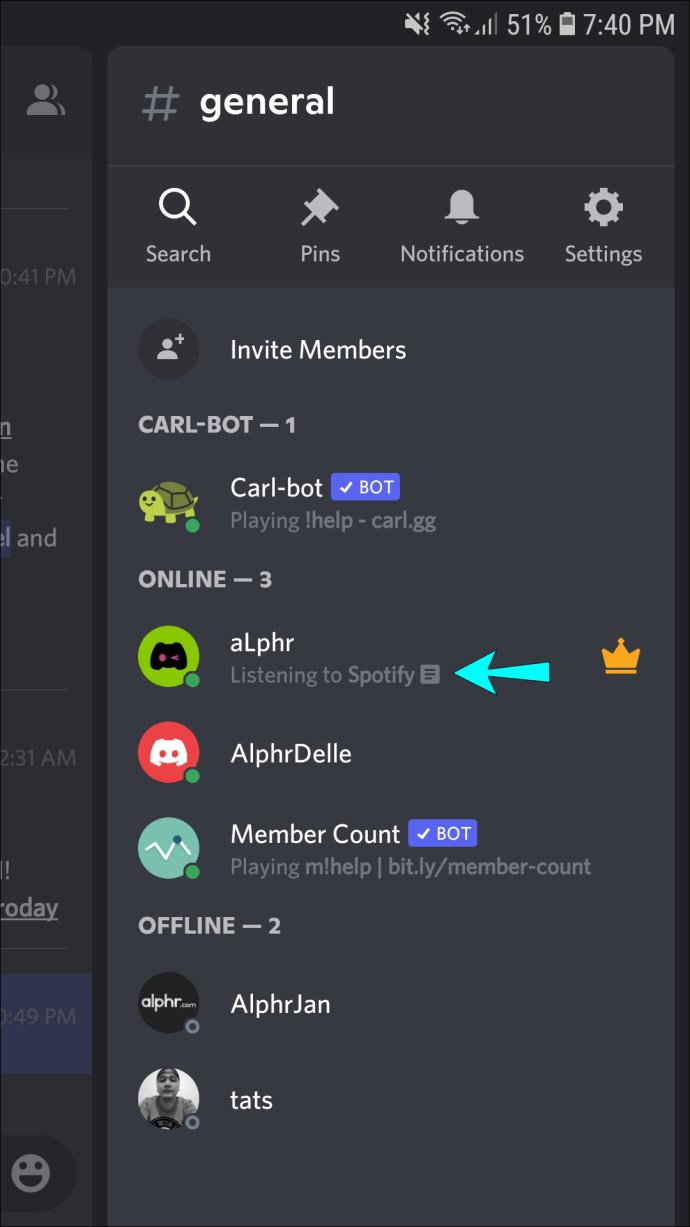
Discordゲームステータスを無効にしてみてください
Discordの「現在実行中のゲームをステータスメッセージとして表示する」設定がSpotifyのステータスと競合している可能性があります。設定を無効にするには、次の手順に従います。
- 「Discord」を起動します。
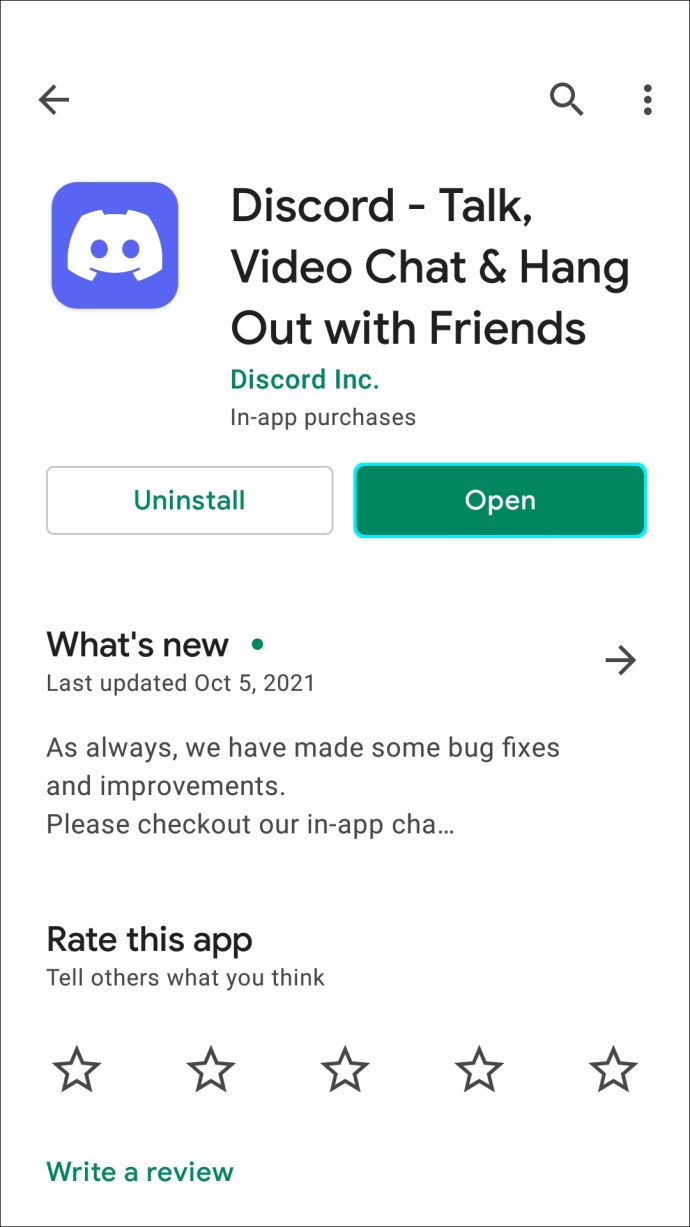
- メニューアイコンをタップします。

- 「プロフィールアイコン」をタップして、ユーザー設定にアクセスします。
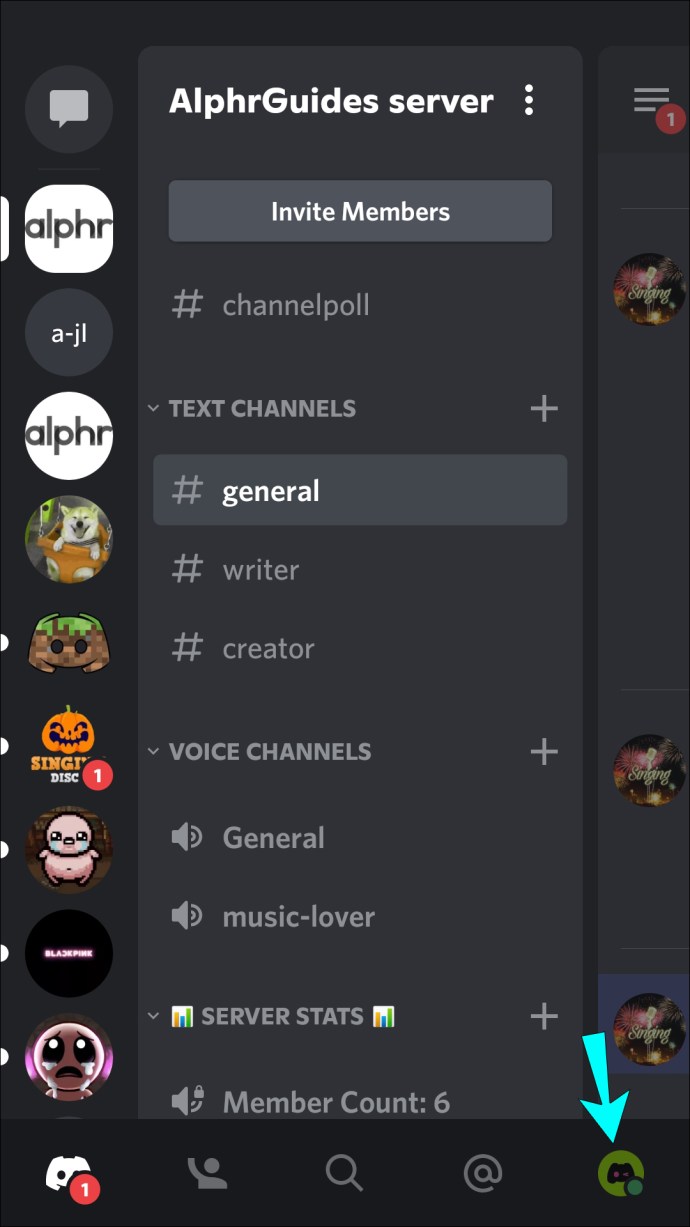
- 「ゲーム設定」の下で、「ゲームアクティビティ」を選択します。
- 「現在実行中のゲームをステータスメッセージとして表示する」設定で、スイッチをオフにして無効にします。
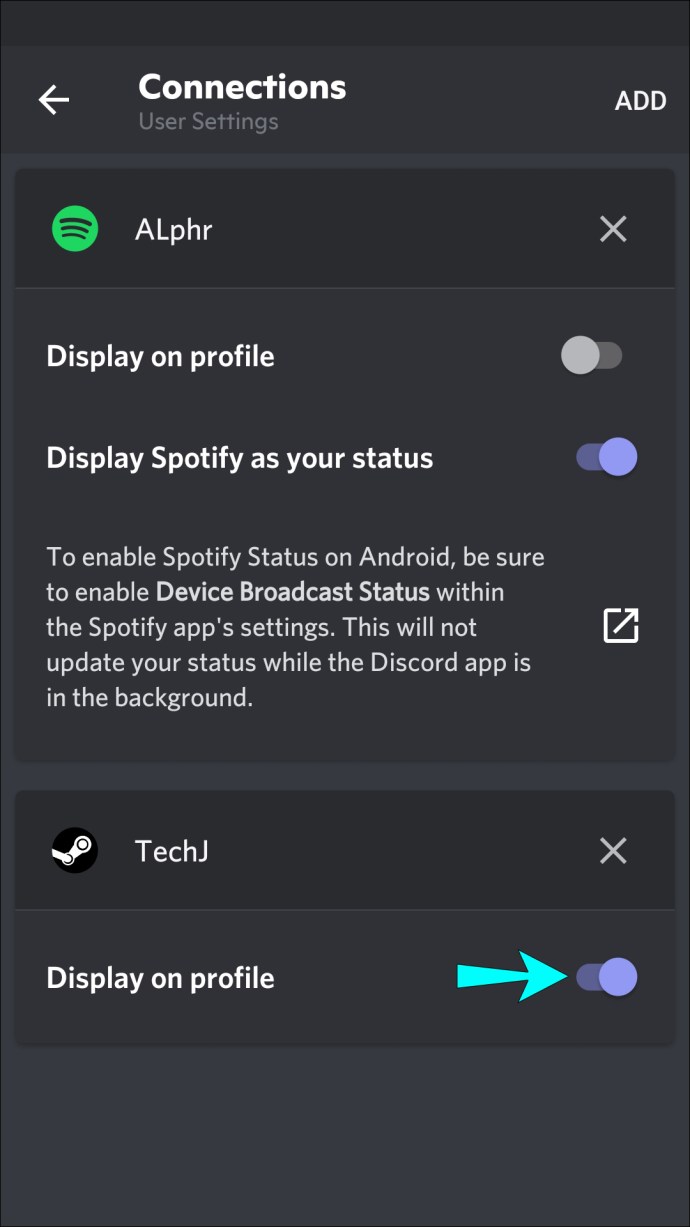
- コンピューターを介してSpotifyから曲を再生します。

- Androidデバイスを介してDiscordステータスをチェックし、問題が修正されているかどうかを確認します。
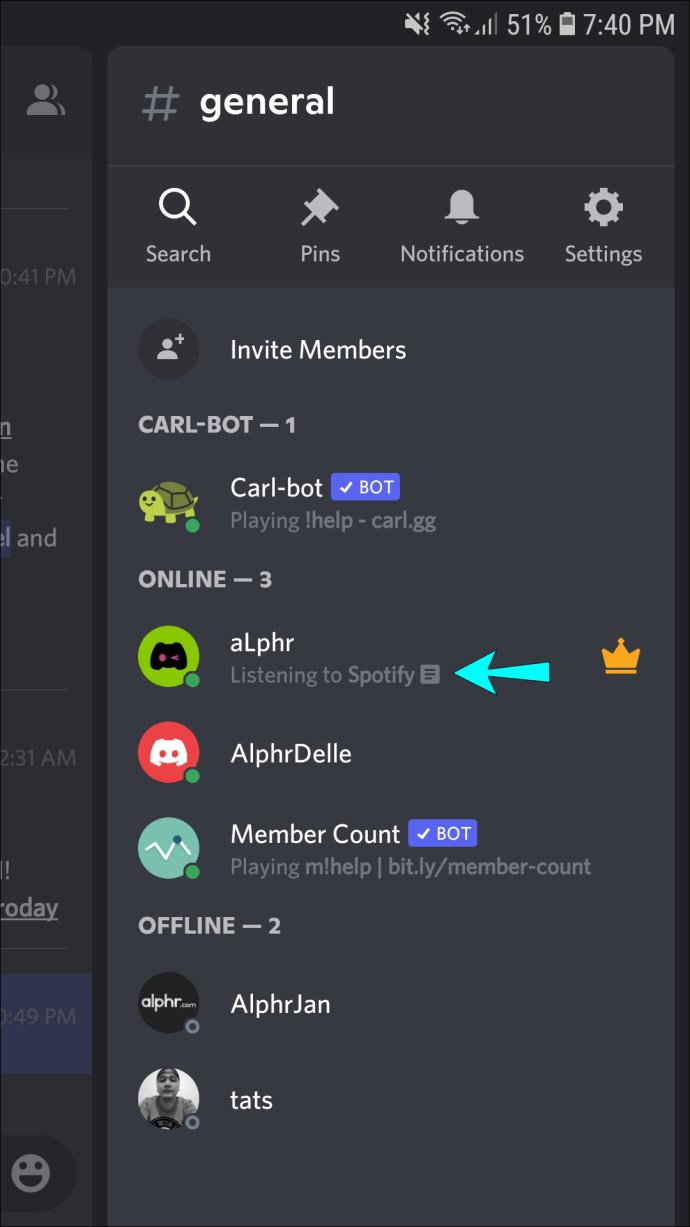
SpotifyがiPhoneで不和に表示されない
「Spotifyを聴いています」ステータスは、コンピューターからSpotifyを使用している場合にのみ、iPhone経由でDiscordに表示されます。
接続を更新してみてください
最近Spotifyのパスワードを変更しましたか?その場合、アカウントは統合されていない可能性があります。しかし、ユーザーは、Discordでアカウントを切断して再接続することで問題を解決できると報告しています。次の手順に従って、接続を更新します。
- 「Discord」を開きます。
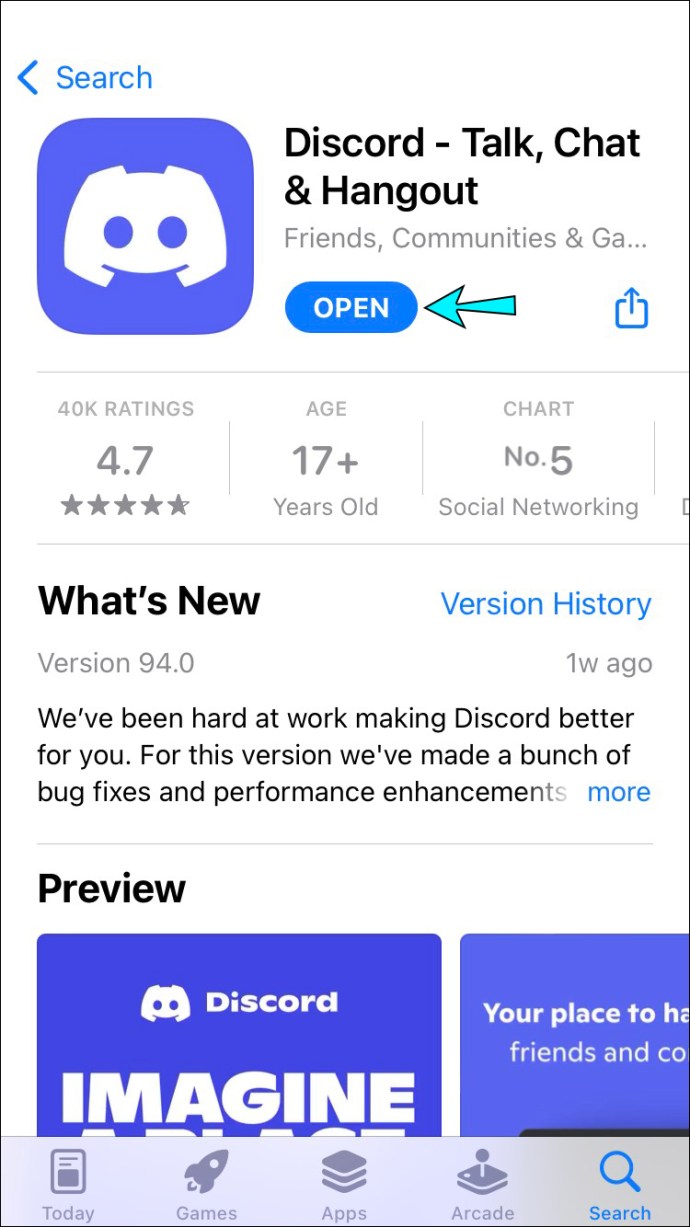
- 右上のメニューアイコンをタップします。
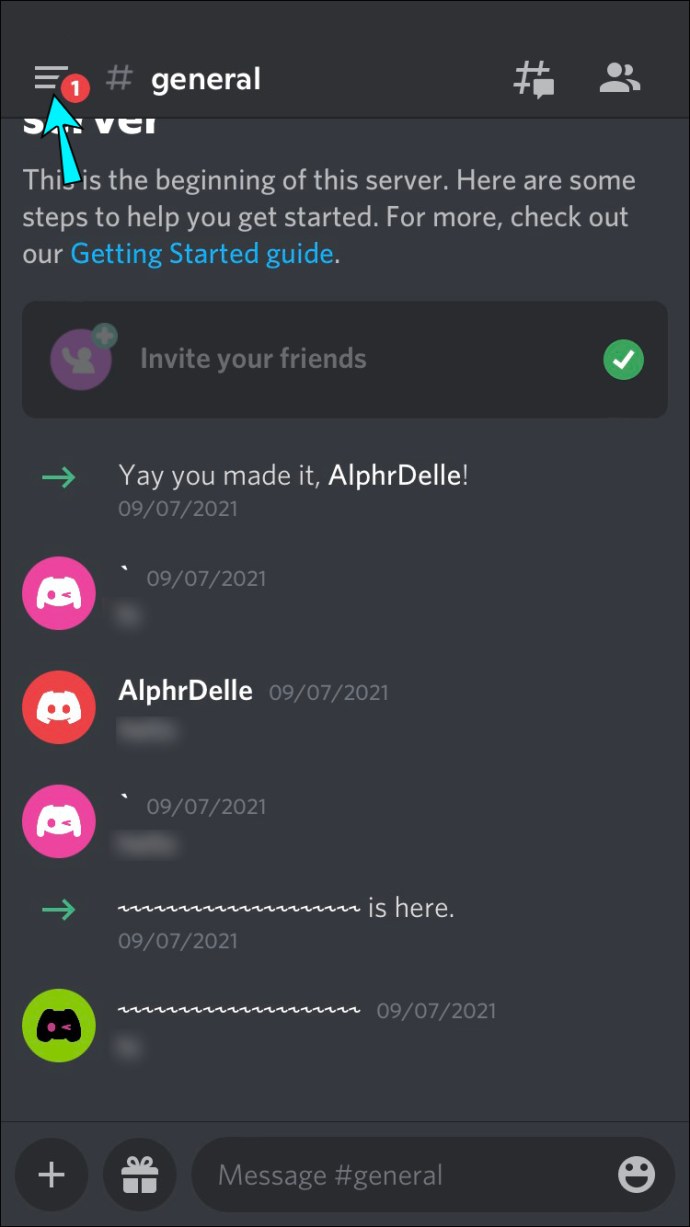
- プロファイルアイコンをタップして、「ユーザー設定」にアクセスします。
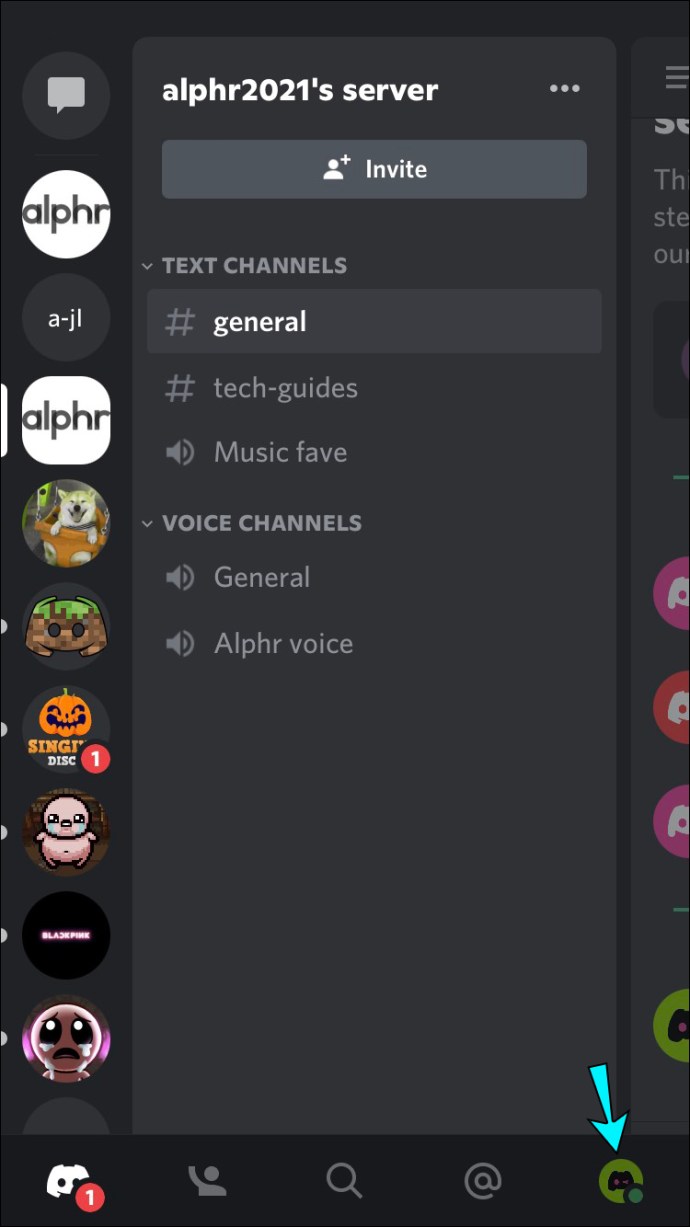
- 「接続」を選択します。
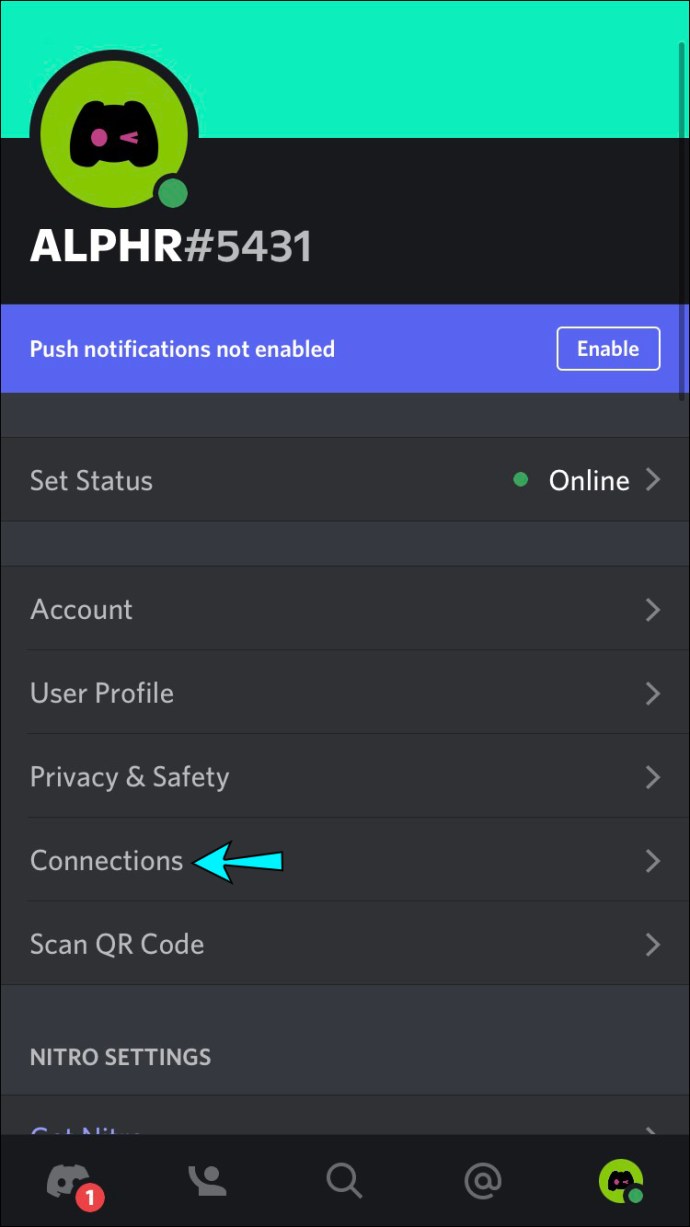
- 「Spotify」統合で、「X」をタップして、SpotifyをDiscordから切断します。
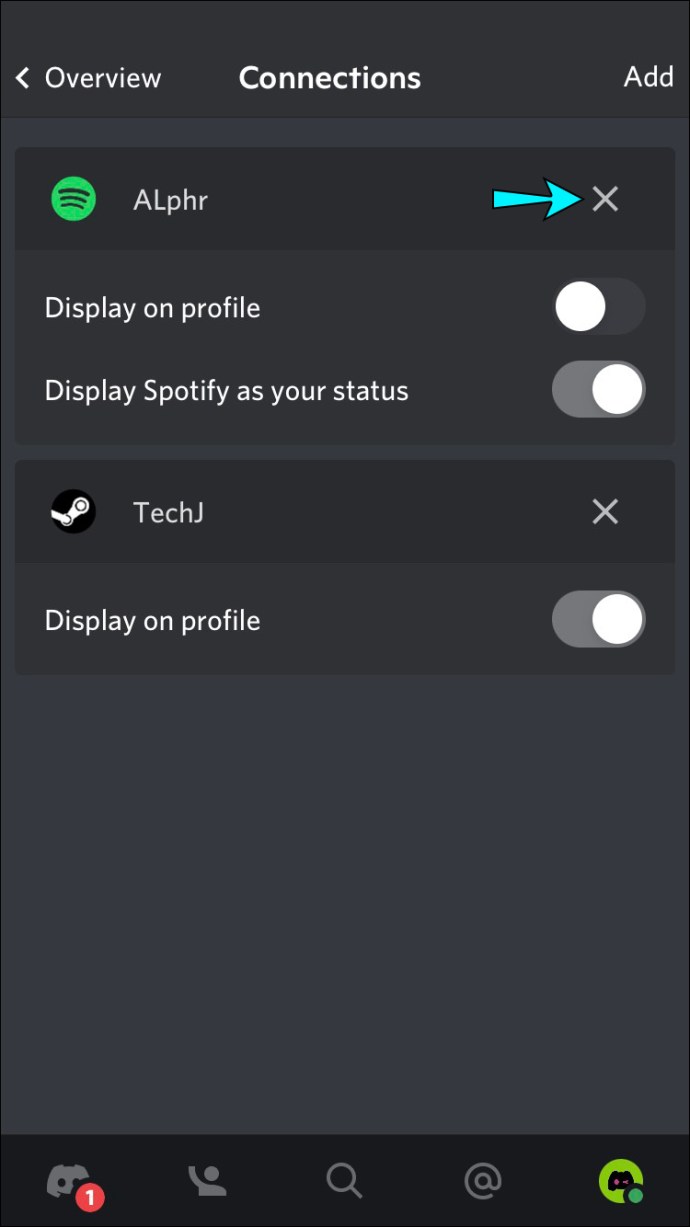
- 接続の右側にある[追加]をタップしてから、[Spotify]アイコンを選択します。 Spotifyのログインページにリダイレクトされます。
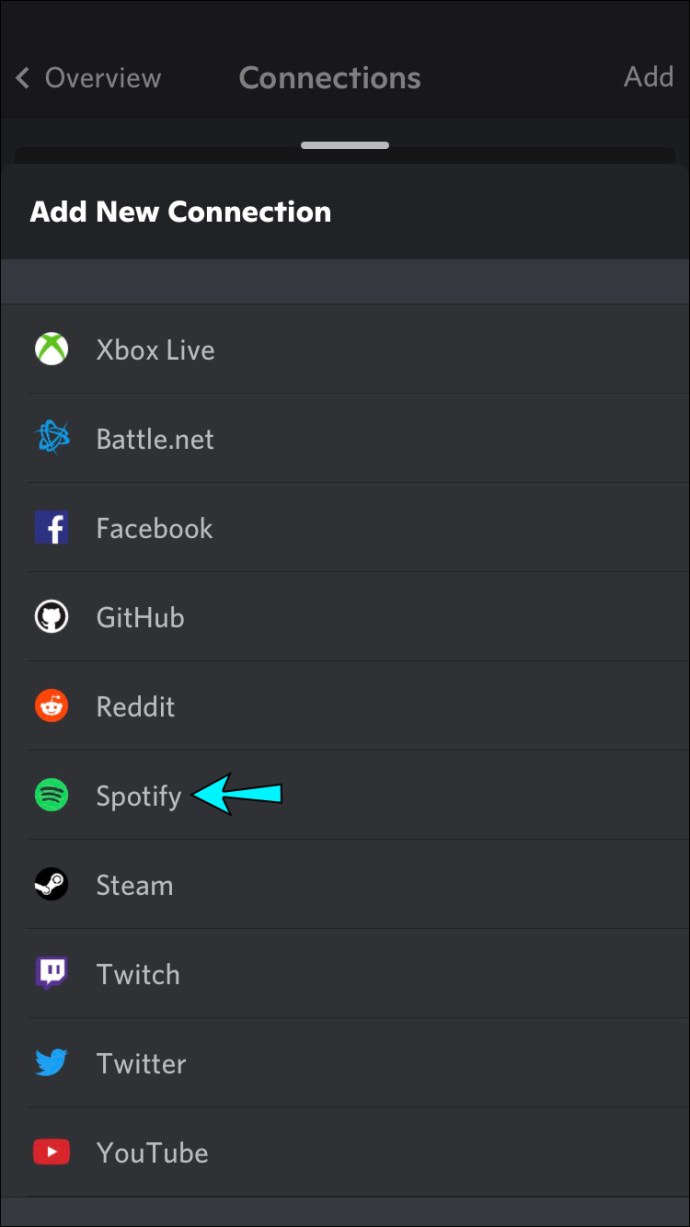
- アカウントにログインして、利用規約に同意します。あなたのアカウントはDiscordに再リンクします。

- コンピューターで、Spotifyで曲を再生します。

- iPhoneでDiscordプロファイルのステータスをチェックして、「ListentoSpotify」ステータスが表示されるかどうかを確認します。
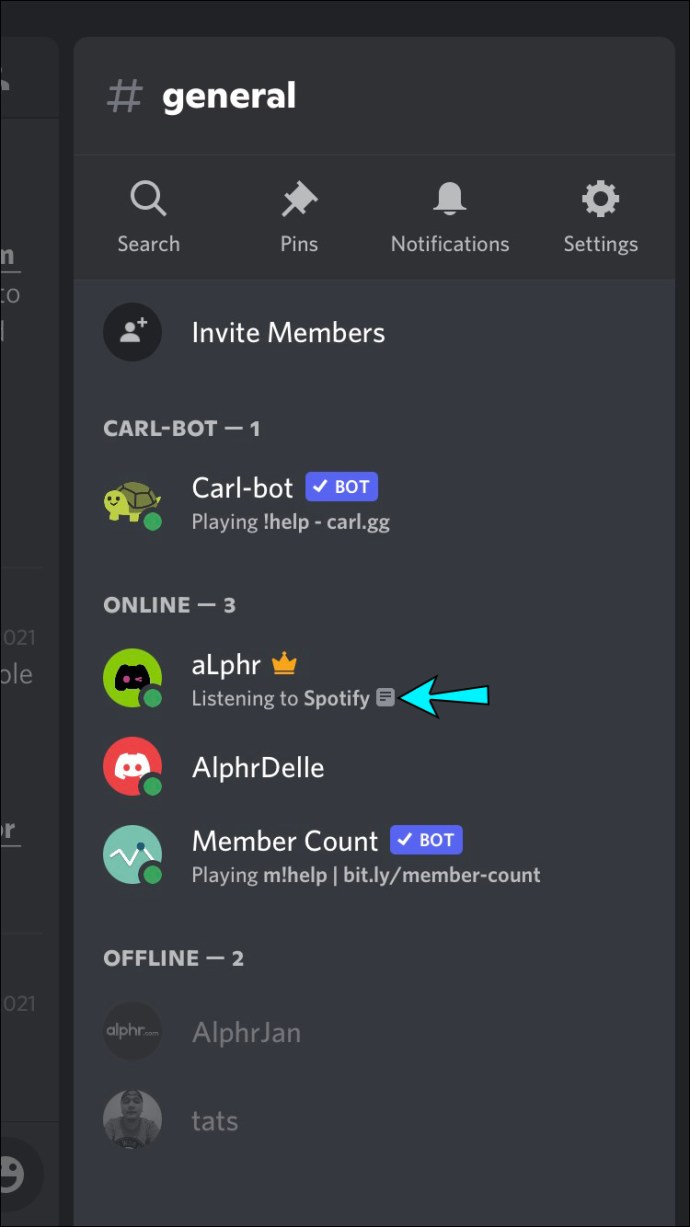
Discordゲームステータスを無効にしてみてください
Discordの「現在実行中のゲームをステータスメッセージとして表示する」設定は、Spotifyのステータスと競合している可能性があります。 Discordの設定を無効にするには、次の手順に従います。
- 「Discord」アプリを開きます。
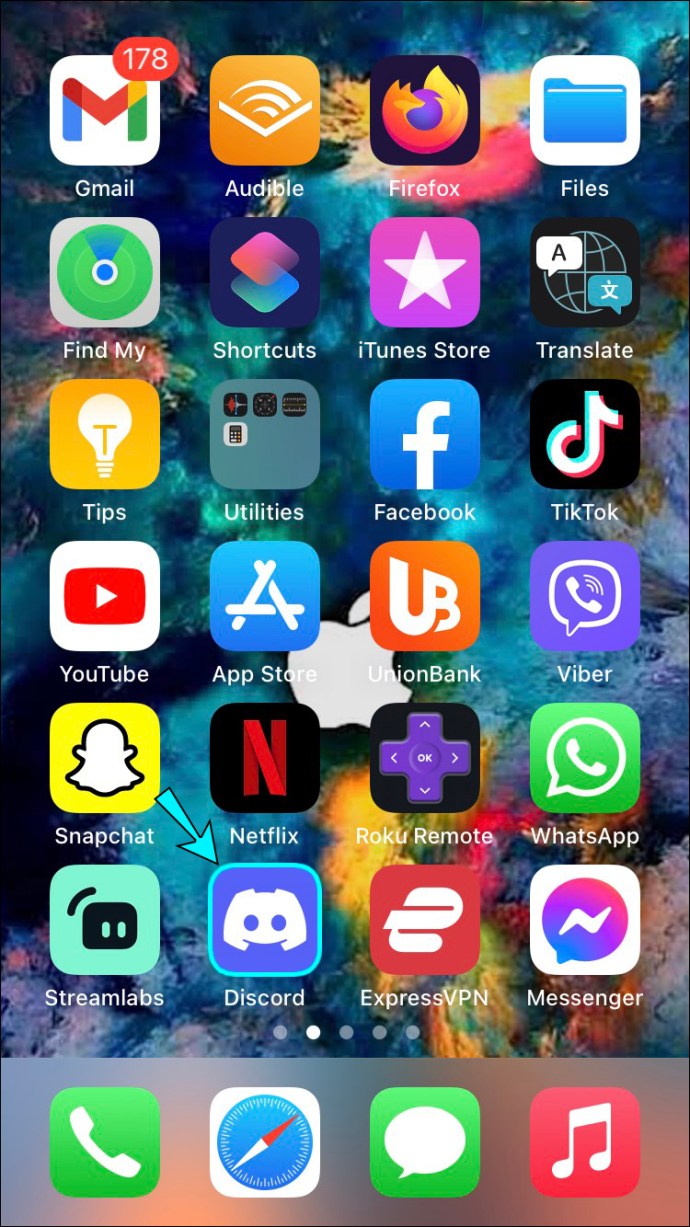
- メニューアイコンをタップします。
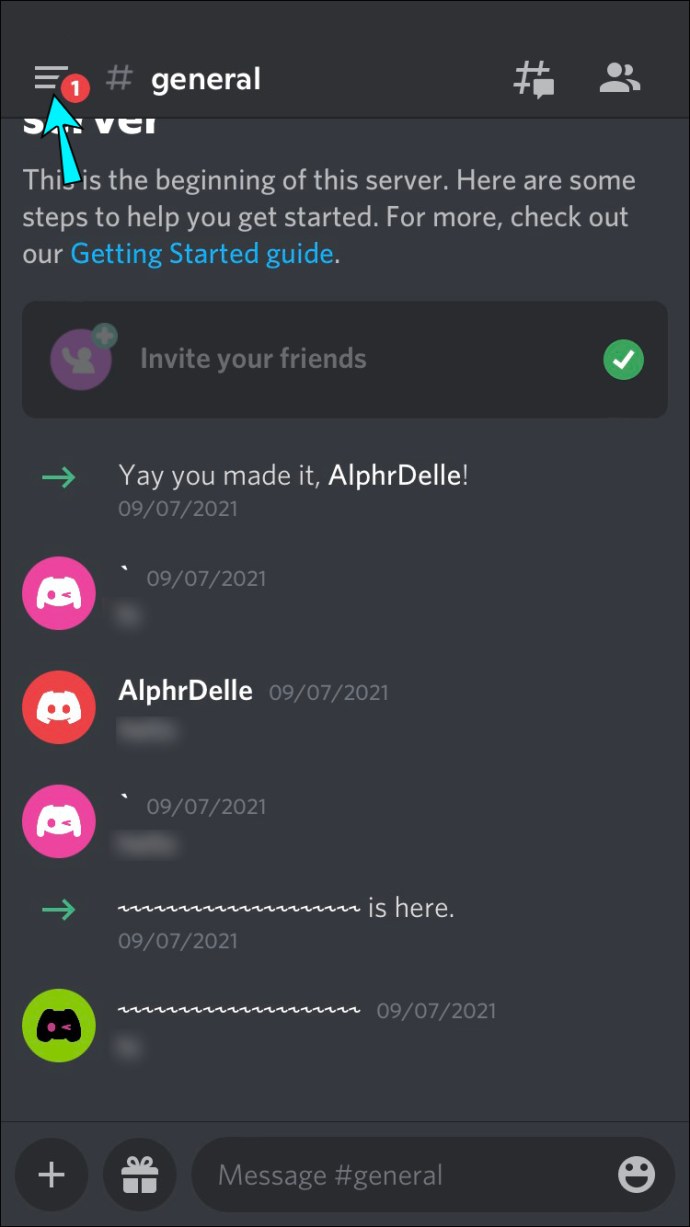
- プロフィールアイコンをタップして「ユーザー設定」を開きます。
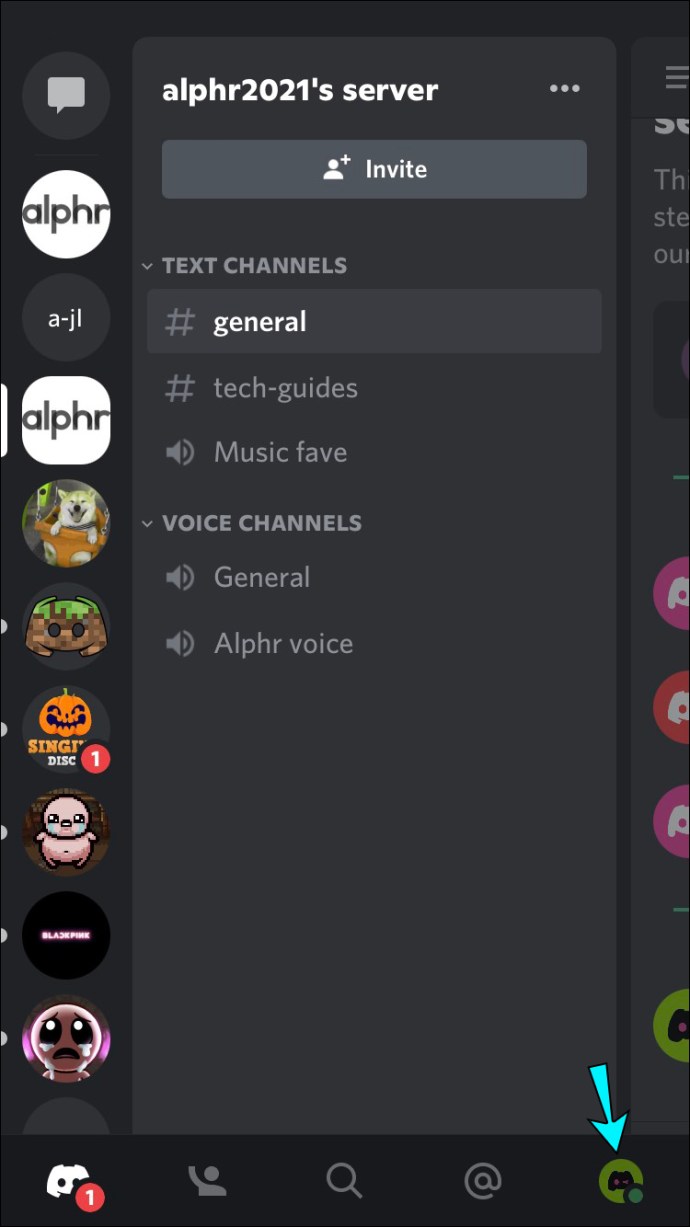
- [ゲーム設定]で、[ゲームアクティビティ]をタップします。
- 「現在実行中のゲームをステータスメッセージとして表示する」設定スイッチをオフにして無効にします。
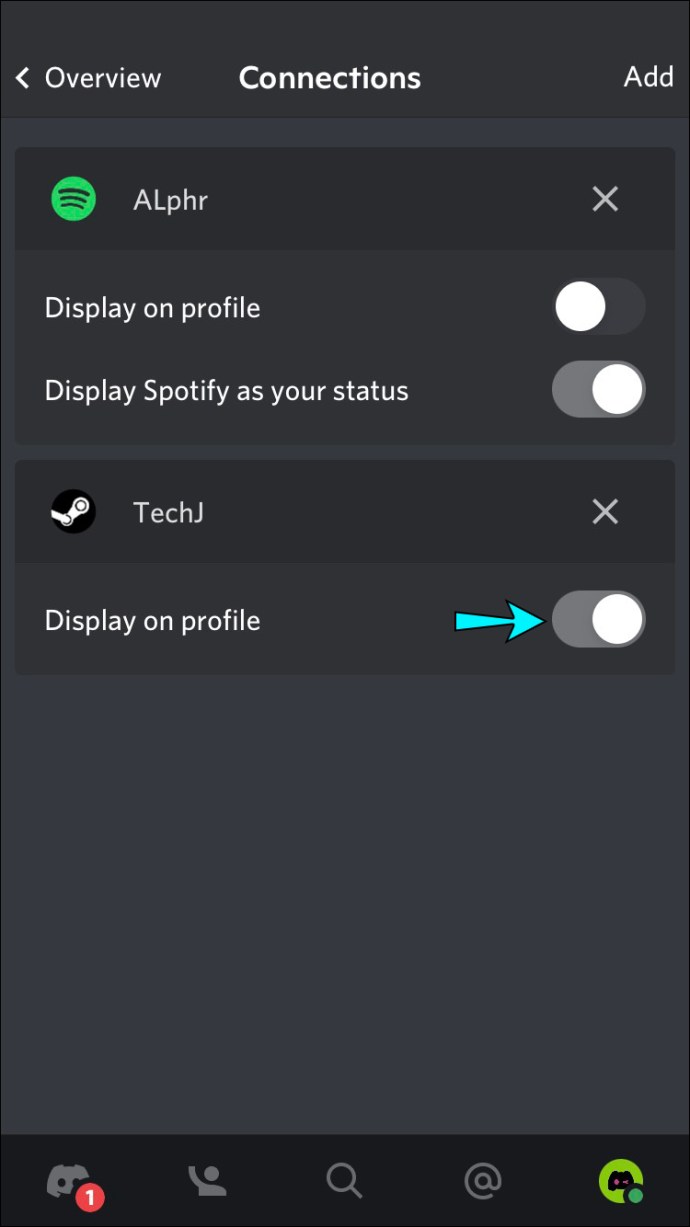
- コンピューターでSpotifyからトラックを再生します。

- iPhoneで「Spotifyを聴いています」というステータスが表示されるかどうかを確認します。
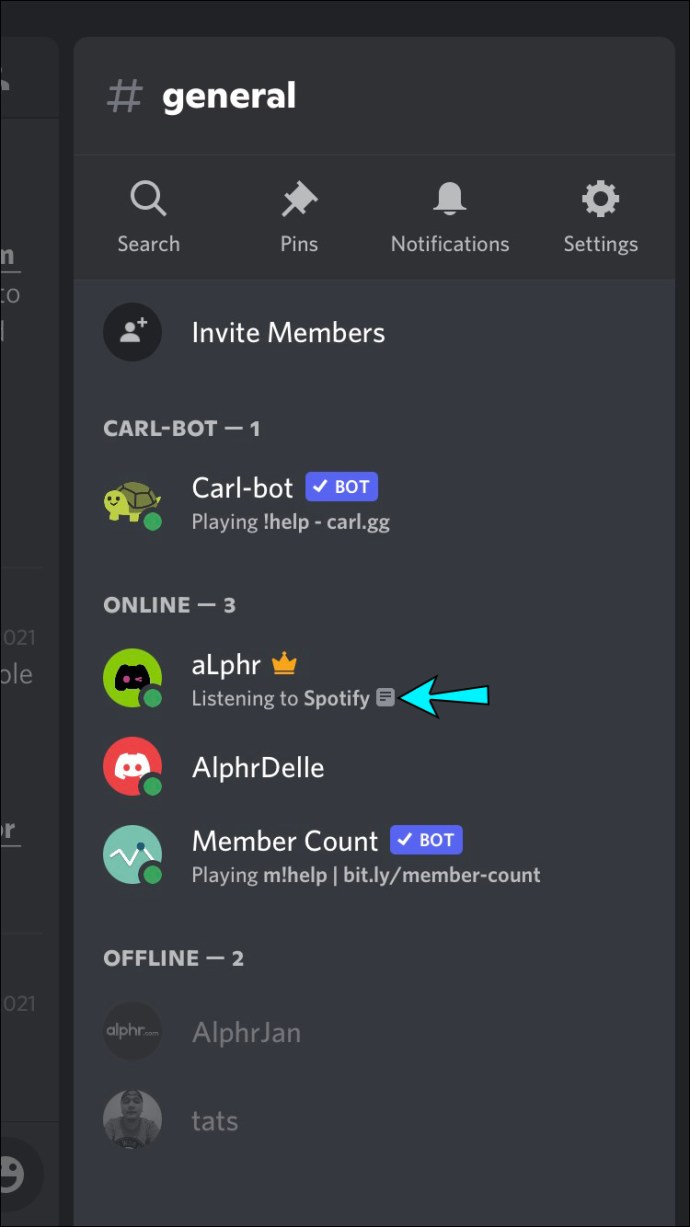
SpotifyがiPadで不和に表示されない
「Spotifyを聴いています」ステータスは、モバイルアプリではなくデスクトップコンピューターからSpotifyにアクセスした場合にのみDiscordに表示されます。
接続を更新してみてください
最近Spotifyアカウントのパスワードを更新した場合は、アカウント間の接続に影響している可能性があります。パスワードを変更していない場合でも、とにかくアカウントを再リンクしてみてください。これで問題が解決することが知られています。 SpotifyとDiscordの統合のリンクを解除してから再リンクする方法は次のとおりです。
- 「Discord」アプリを開きます。
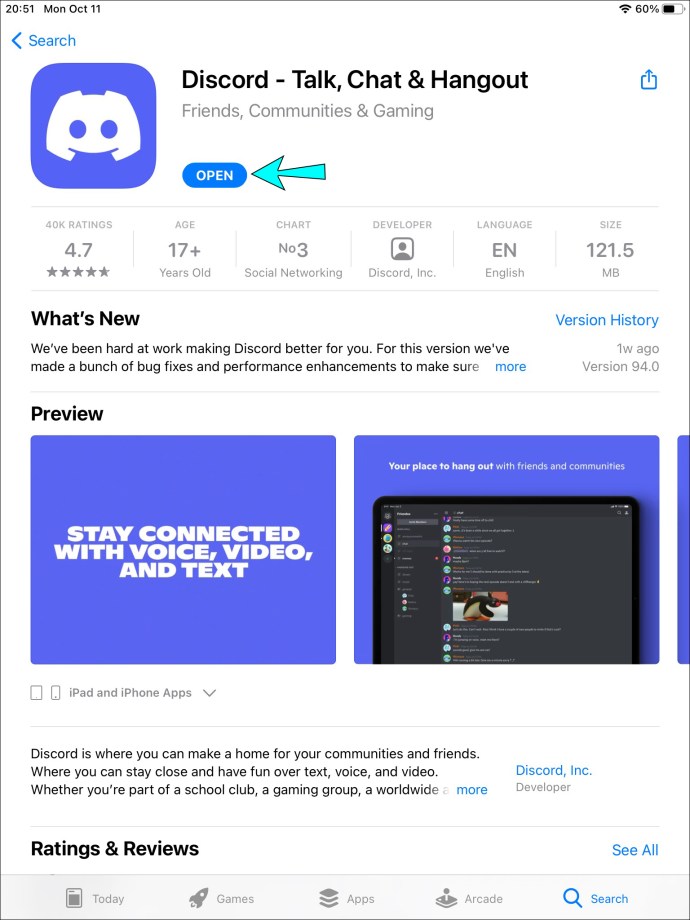
- 右上のメニューアイコンをタップします。
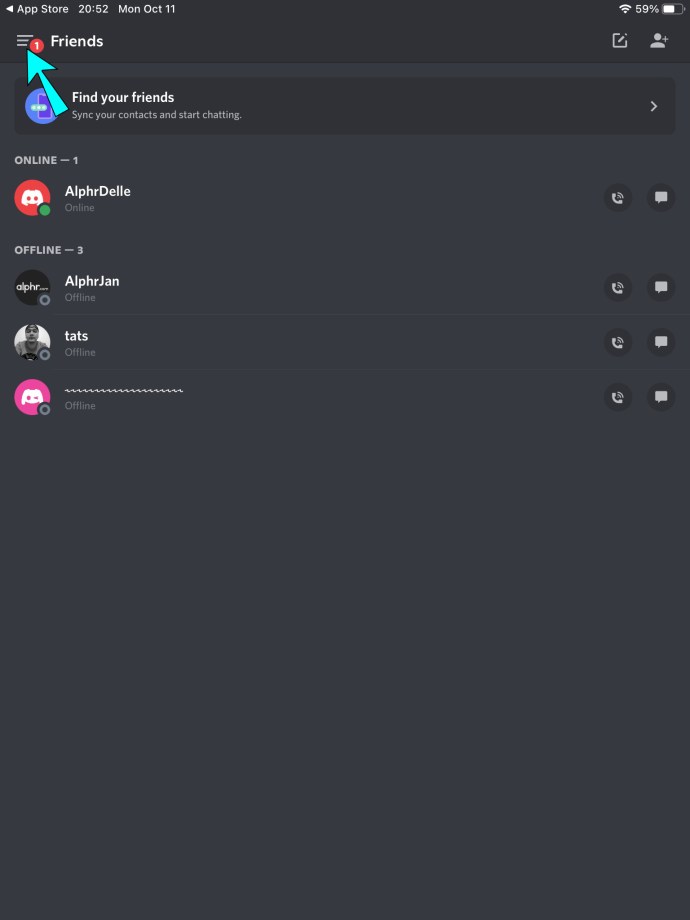
- 「ユーザー設定」歯車アイコンを選択します。
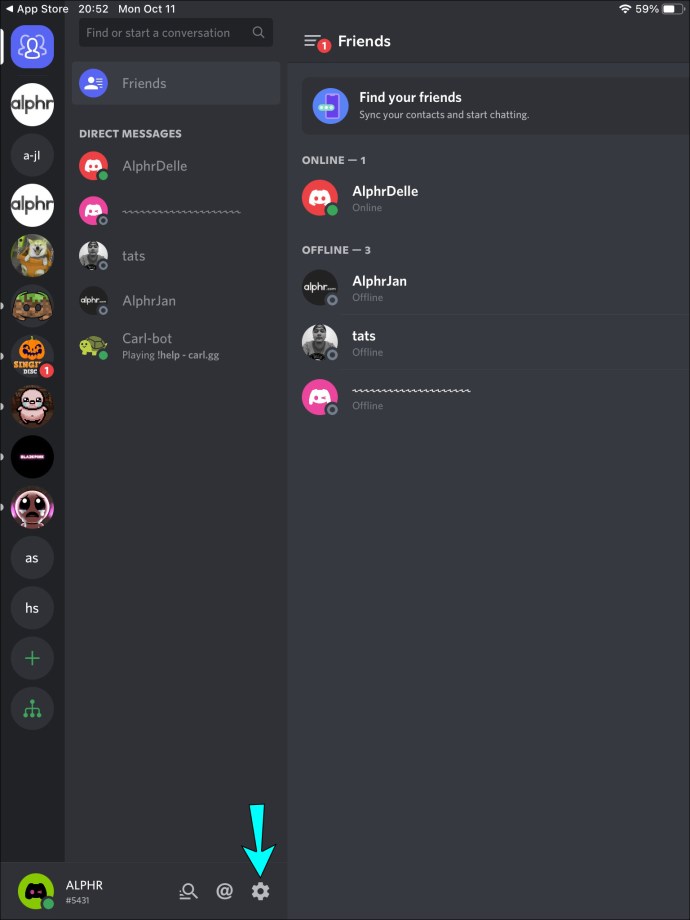
- 「接続」を選択します。
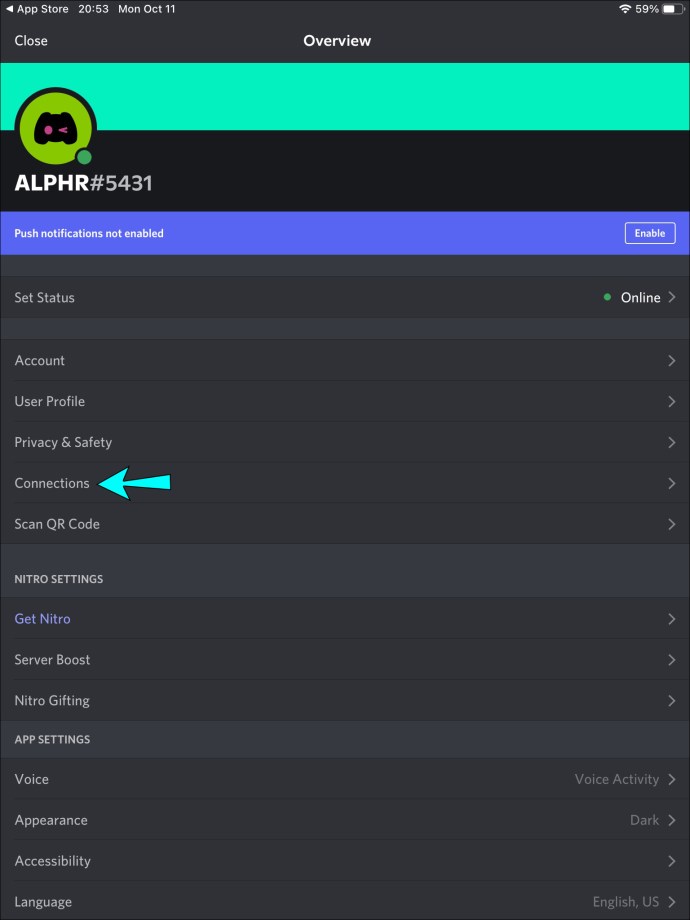
- 「Spotify」統合で「X」をタップして、Discordからリンクを解除します。
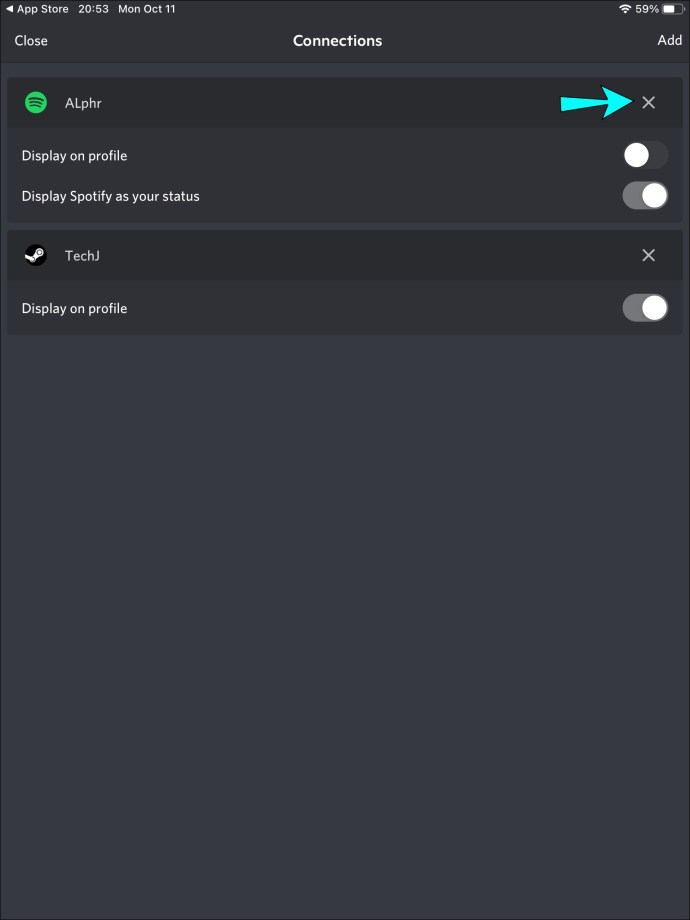
- 接続の右側にある[追加]をタップしてから、[Spotify]アイコンを選択します。 Spotifyのログインページにリダイレクトされます。
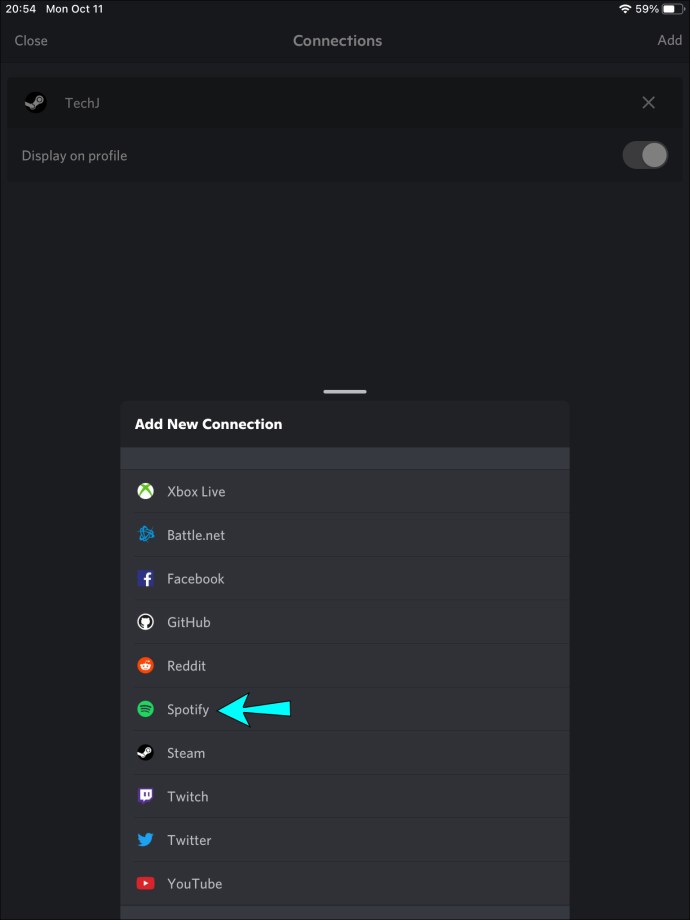
- アカウントにサインインして、利用規約に同意します。アカウントはDiscordに再接続します。
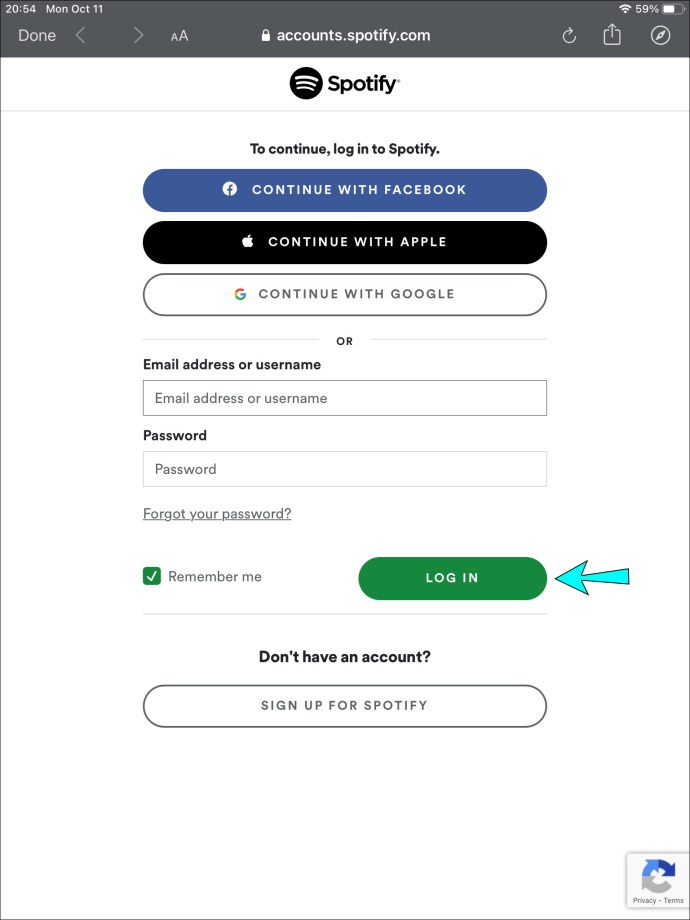
- コンピューターからSpotifyトラックを再生します。

- iPadをチェックして、「Spotifyを聴いています」Discordステータスが表示されているかどうかを確認します。
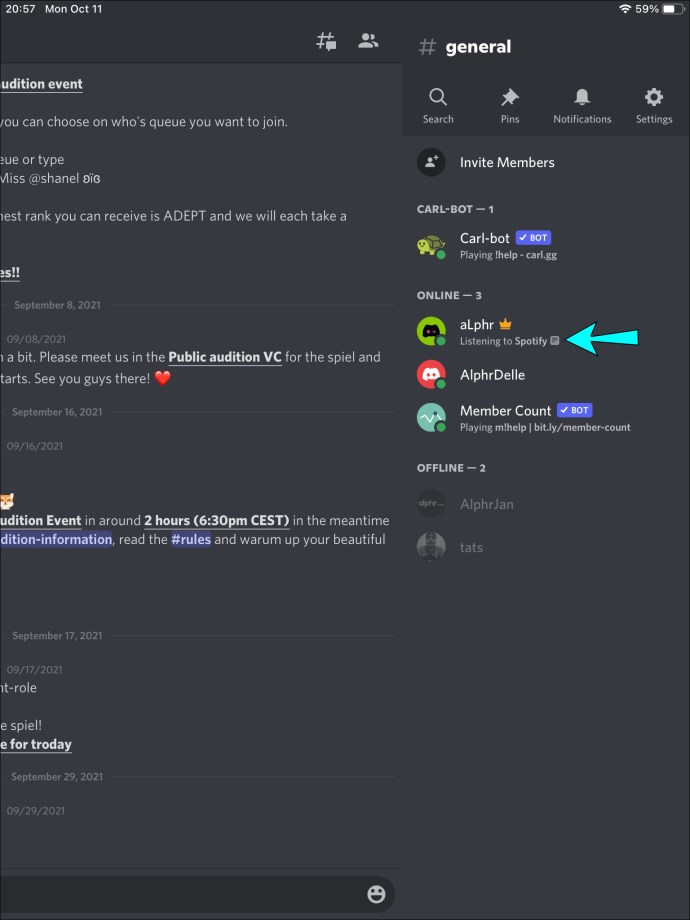
Discordゲームステータスを無効にしてみてください
Discordで「現在実行中のゲームをステータスメッセージとして表示する」設定が有効になっている場合、Spotifyのステータスと競合している可能性があります。設定を無効にするには、次の手順を使用します。
- 「Discord」を起動します。
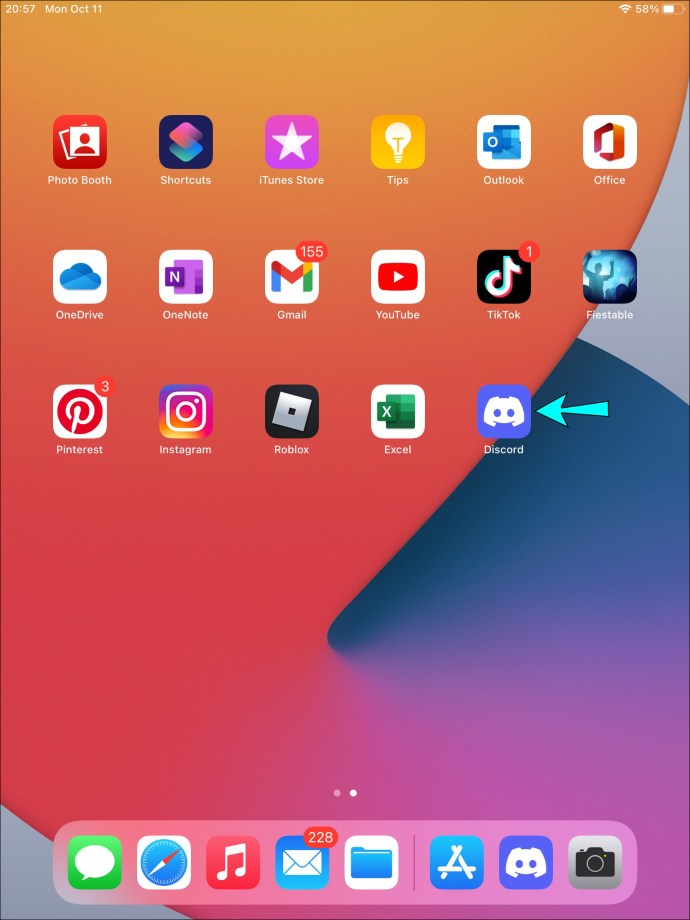
- 右上のメニューアイコンをタップします。
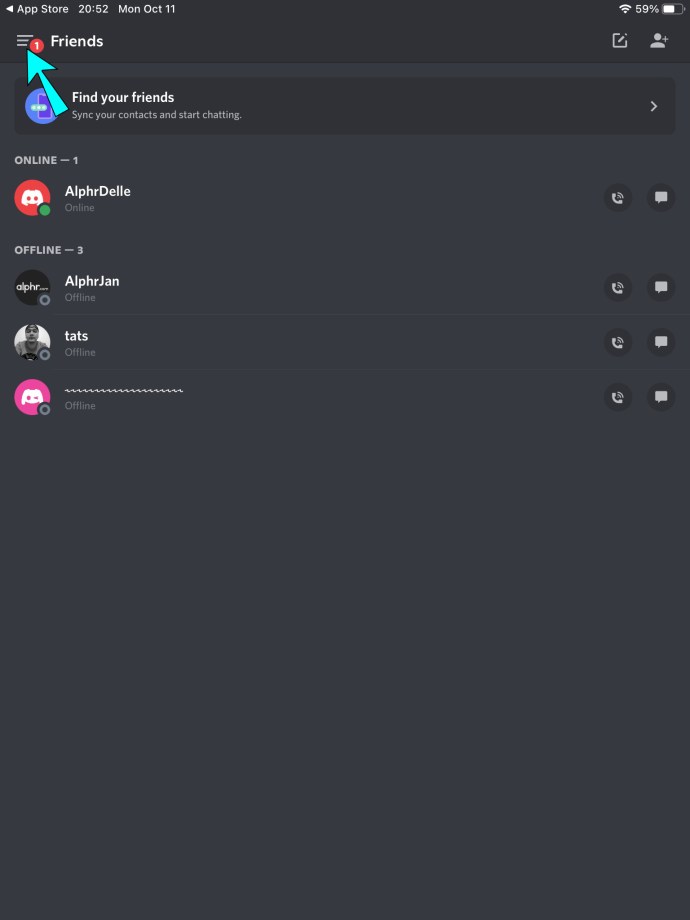
- 歯車のアイコンをタップして、「ユーザー設定」にアクセスします。
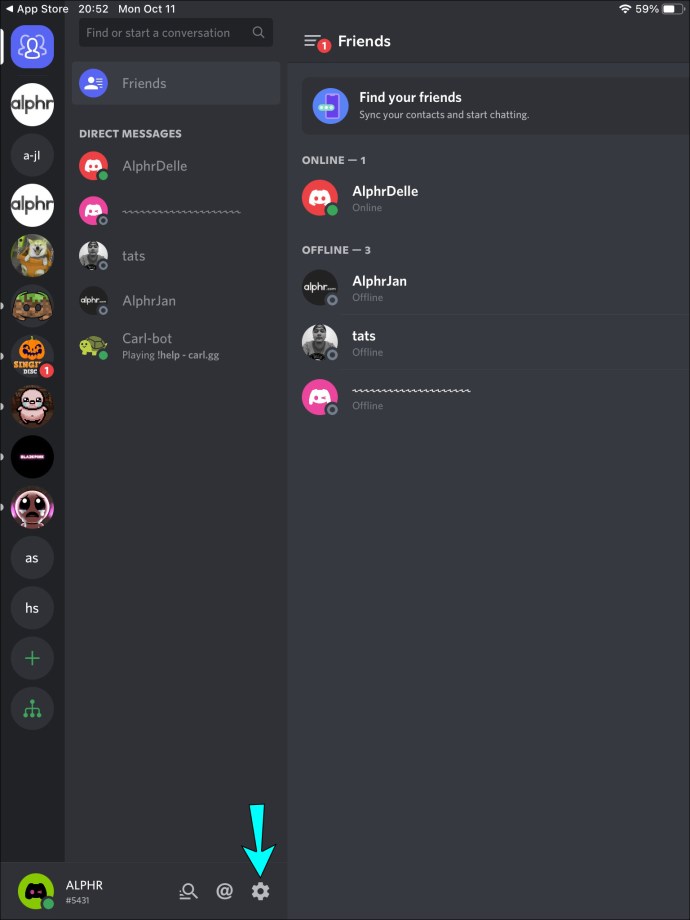
- [ゲーム設定]で、[ゲームアクティビティ]をタップします。
- 「現在実行中のゲームをステータスメッセージとして表示する」設定で、スイッチをオフにします。
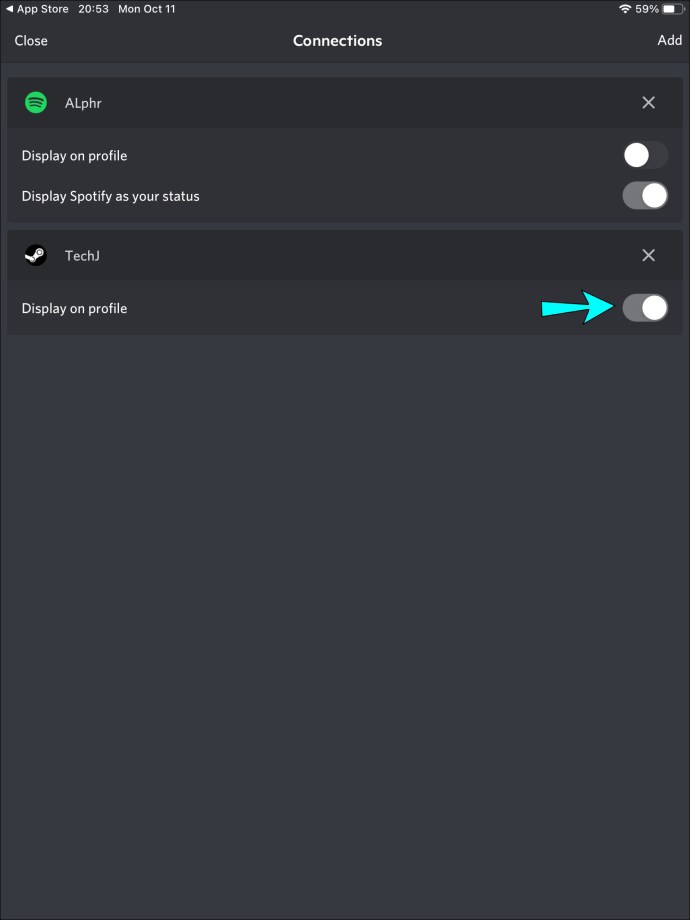
- コンピューターで、Spotifyトラックを再生します。

- iPadから、Discordステータスをチェックして、問題が修正されているかどうかを確認します。
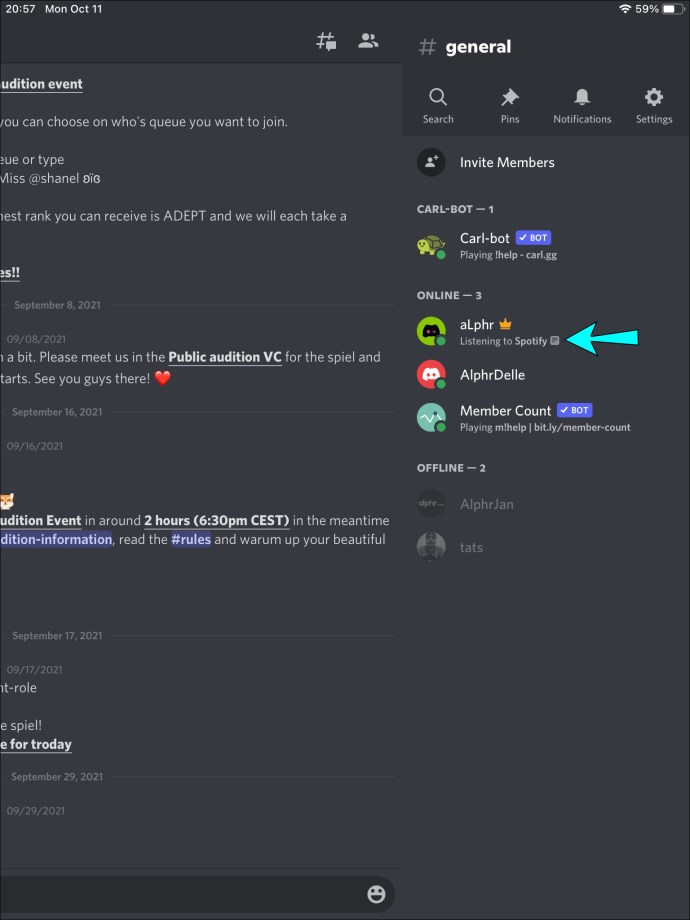
SpotifyがPCで不和に表示されない
「Spotifyを聴いています」プロファイルのステータスは、PCからSpotifyの音楽を聴いているときにのみDiscordに表示されます。
接続を更新してみてください
最近Spotifyアカウントのパスワードを変更しましたか?これはアカウント間の接続に影響を与える可能性があるため、重要な場合があります。まだ接続を更新しなくても、問題が解決することがあるため、接続を更新しても問題はありません。 PCから、次の手順に従ってSpotifyをDiscordと再統合します。
- 「Discord」アプリを起動します。
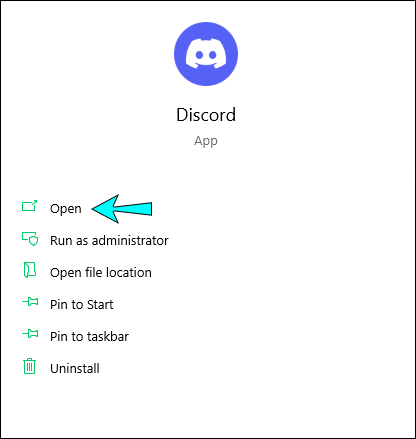
- 左側のペインの下部で、プロファイルをクリックします。
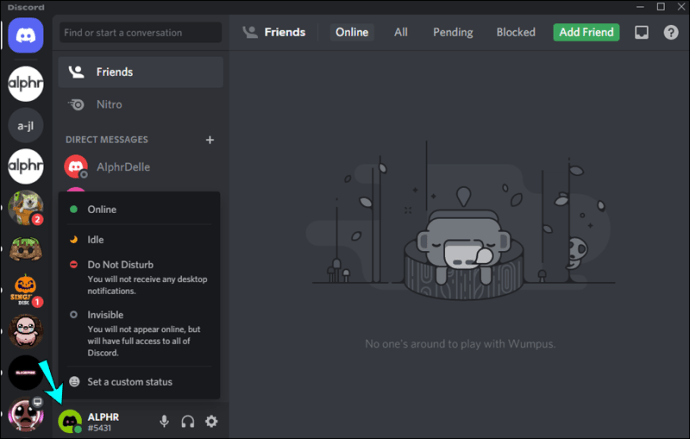
- 歯車のアイコンをクリックして、「ユーザー設定」にアクセスします。
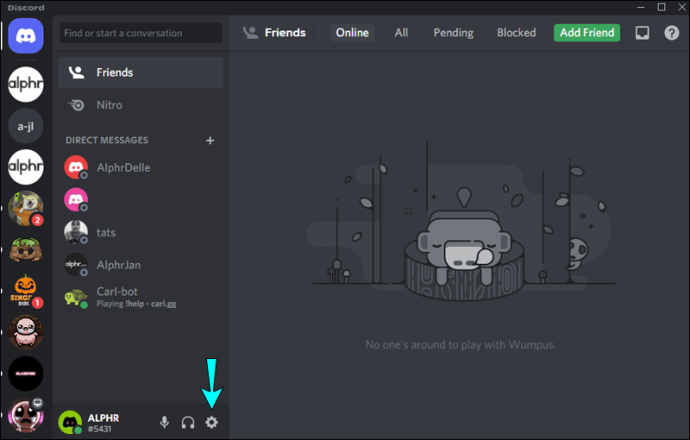
- 「接続」を選択します。
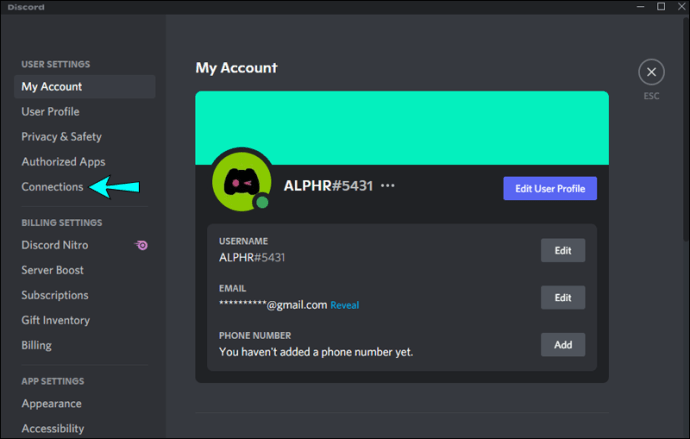
- 「Spotify」統合で「X」をクリックして、Discordから切断します。
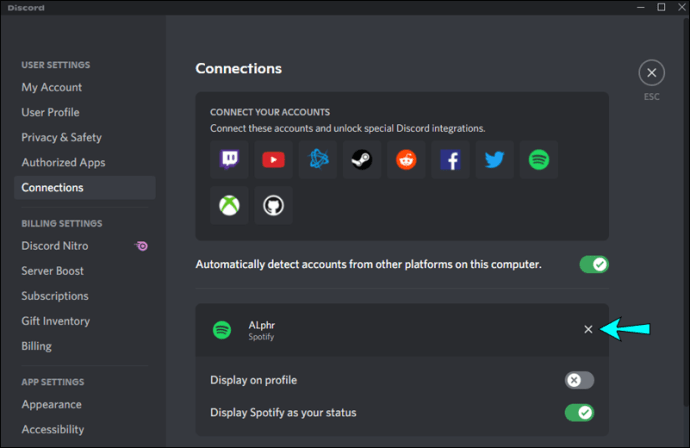
- 「アカウントを接続する」の下にある「Spotify」アイコンを選択します。 Spotifyのサインインページが表示されます。
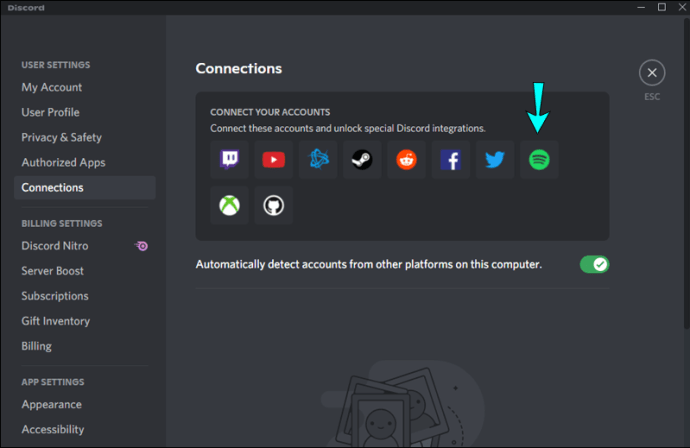
- アカウントにサインインして、利用規約に同意します。 SpotifyアカウントがDiscordに再接続されます。
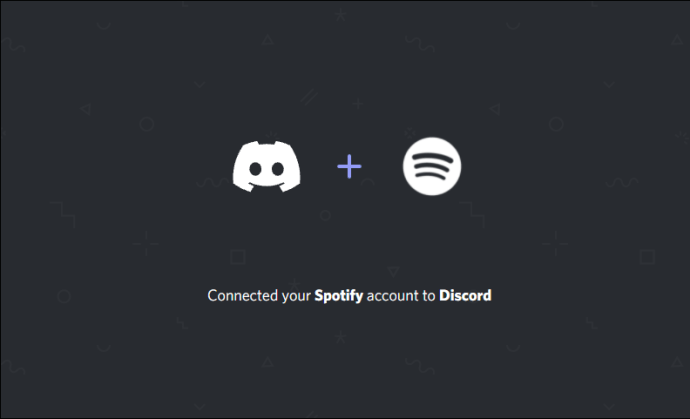
- コンピューターを介してSpotifyから曲を再生します。

- Discordステータスをチェックして、問題が解決したかどうかを確認します。
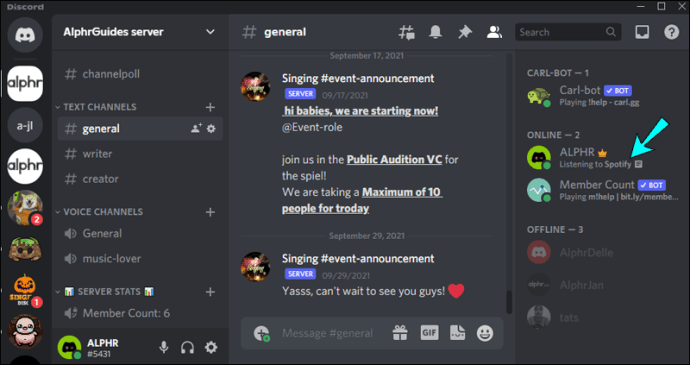
Discordゲームステータスを無効にしてみてください
Discordの「現在実行中のゲームをステータスメッセージとして表示する」設定が有効になっている場合、Spotifyのステータスと衝突している可能性があります。 PCで次の手順に従って、設定を無効にします。
- 「Discord」にサインインします。
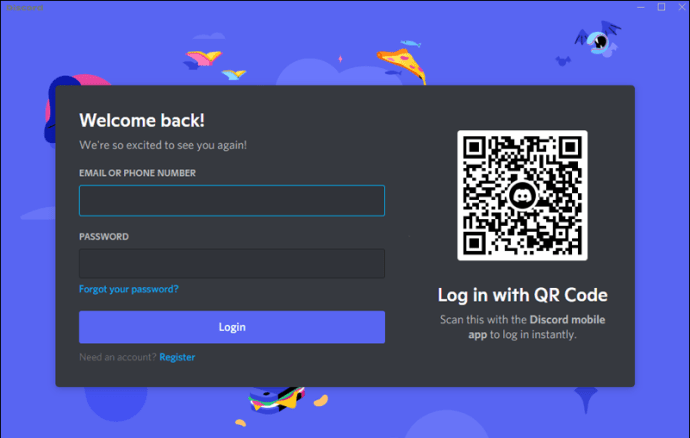
- 左側のナビゲーションペインの下部にあるプロファイルをクリックします。
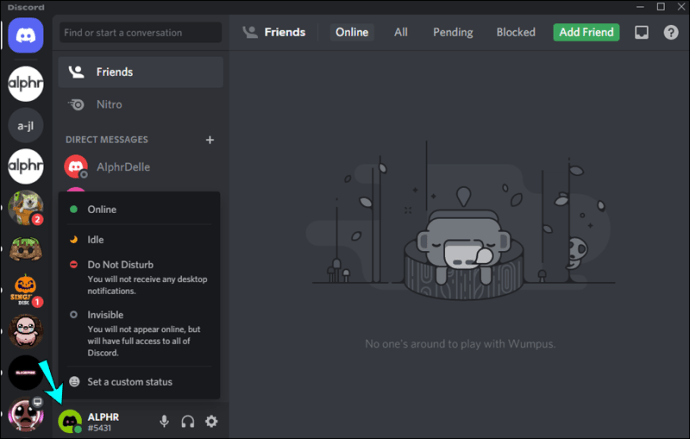
- 歯車のアイコンを選択して、「ユーザー設定」にアクセスします。
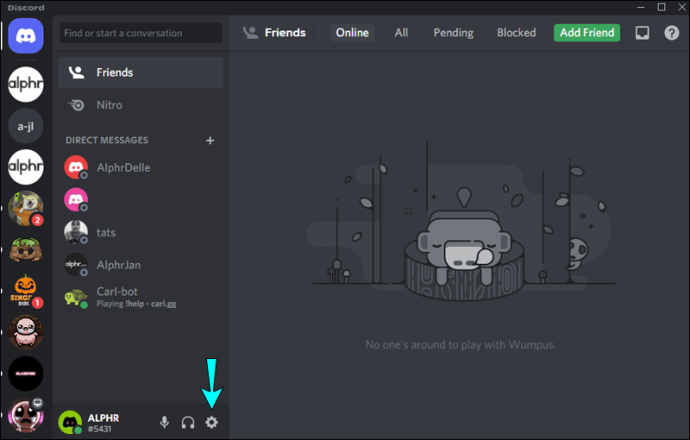
- 「ゲーム設定」から「ゲームアクティビティ」オプションを選択します。
- 「現在実行中のゲームをステータスメッセージとして表示する」設定をオフにして無効にします。
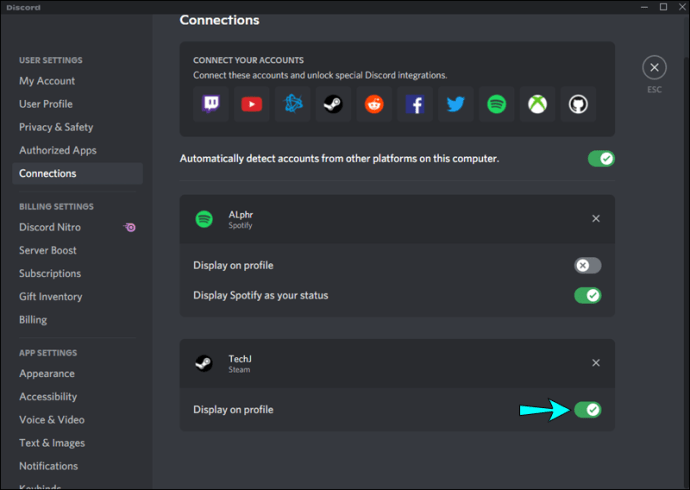
- PCからSpotifyの曲を再生します。

- Discordプロファイルで「Spotifyを聴いています」ステータスを確認してください。
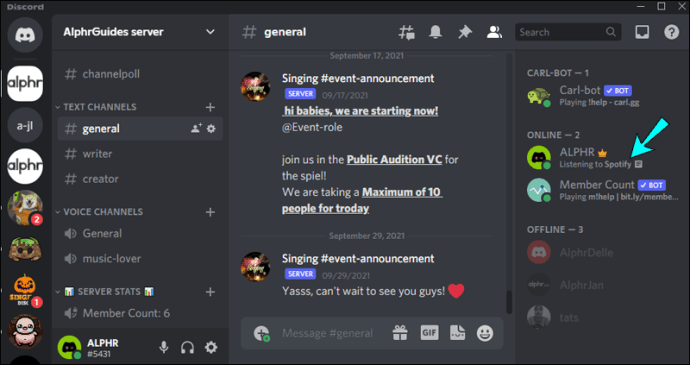
不和でSpotifyを聴く
SpotifyアカウントがDiscordにリンクしている場合、デスクトップからSpotifyにアクセスしているときはいつでも、Discordステータスに「Spotifyを聴いています」と表示されます。このクールな機能は、ゲームや仲間とのチャット中に、お気に入りのトラックをバックグラウンドで再生するのに最適です。
ただし、SpotifyのステータスがDiscordに表示されない場合があります。典型的な原因には、SpotifyのステータスがDiscordのゲームのステータスと衝突したり、アカウント間の統合が壊れたりすることが含まれます。考えられる両方の原因は、Discordのゲームステータスを無効にし、アカウントを再リンクすることで簡単に修正できます。
Discordでどんな音楽を聴きたいですか?特定の活動のために特定のジャンルを聴いていますか?コメント欄で教えてください。